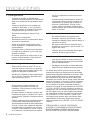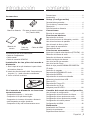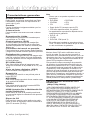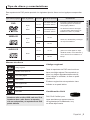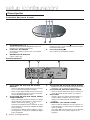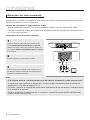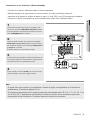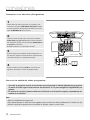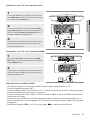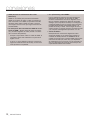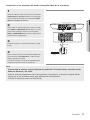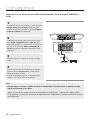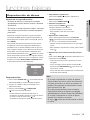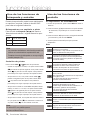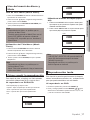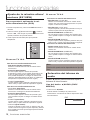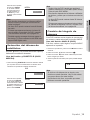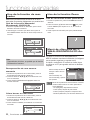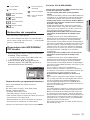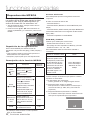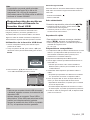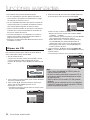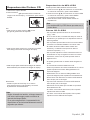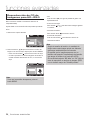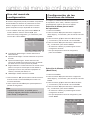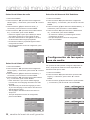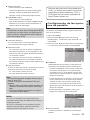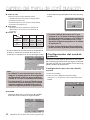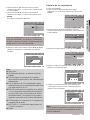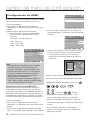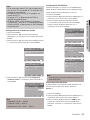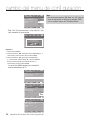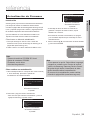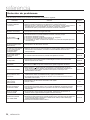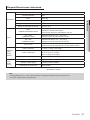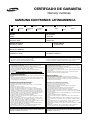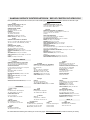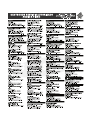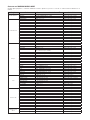Samsung DVD-H1080 Manual de usuario
- Categoría
- Reproductores de DVD
- Tipo
- Manual de usuario
Este manual también es adecuado para

imagine las posibilidades
Muchas gracias por comprar un productoSamsung.
Para recibir un servicio máscompleto, por favor,
registre su producto en
www.samsung.com/global/register
Reproductor de DVD
manual del usuario
DVD-H1080
DVD-H1080R
DVD-H1080W
AK68-01754F
Para prevenir cualquier mal funcionamiento y evitar daños, lea detalladamenteeste
manual de instrucciones antes de conectar y operar el aparato.
Conserve el manual para futuras referencias. Gracias.

precauciones
2_ precauciones
1. Configuración
- Consulte la etiqueta de identificación
situada en la parte posterior del reproductor
para ver el voltaje de funcionamiento adec
-
uado.
- Instale el reproductor en un mueble con
ventilación adecuada. (7~10 cm) No blo
-
quee las ranuras de ventilación de ningún
componente para que circule el aire.
- No fuerce la bandeja de discos con la
mano.
- No apile los componentes.
- Desconecte todos los componenetes antes
de mover el reproductor.
- Antes de conectar componentes adicio
-
nes al reproductor, compruebe que estén
desconectados.
- Extraiga el disco y desconecte el reproduc
-
tor después de utilizarlo si no lo va a usar
durante un tiempo.
- El enchufe principal se utiliza como un dis
-
positivo de desconexión y debe tenerlo a
mano en cualquier momento.
2. Para su seguridad
- Este producto utiliza un láser. El uso de
controles, ajustes o funciones no especifi
-
cadas en este manual pueden causar una
exposición peligrosa a radiaciones.
- No abra las cubiertas ni haga reparaciones
por su cuenta. Consulte a personal cualifi
-
cado del servicio técnico.
3. Precaución
- El reproductor no debe utilizarse con
propósitos industriales sino para uso
doméstico. Este producto es para uso per
-
sonal únicamente.
- No debe exponer el aparato a gotas ni sal
-
picaduras de agua ni a objetos con líquido,
como jarrones, evitando colocarlos sobre el
aparato.
- Efectos exteriores como tormenta eléctrica
y electricidad estática pueden afectar al
funcionamiento normal de este reproductor.
Si llega a ocurrir esto, apaque el reproduc
-
tor y encienda el reproductor con el botón
POWER, o desconéctelo y vuelva a conec
-
tar el cable de corriente alterna al enchufe
de CA. El reproductor funcionará con nor-
malidad.
- Cuando se forma condensación dentro del
reproductor debido a cambios bruscos de
temperatura, es posible que el equipo no
funcione correctamente. Si llega a ocur
-
rir esto, deje el reproductor a temperatura
ambiente hasta que el interior del equipo se
seque y funcione.
4. Disco
- No utilice productos de limpieza como
aerosoles, benceno, disolventes ni otras
sustancias volátiles porque podrían dañar la
superficie del disco.
- No toque la superficie de pistas del disco.
Sujételo por los bordes, o por un borde y el
agujero del centro.
- Limpie el disco con suavidad. Nunca pase
un paño de lado a lado del disco.
5. Información medioambiental
- pilas que se utilizan en este producto con-
tinen sustancias químicas que son dañinas
para el medioambiente.
- Deshágase de las pilas de forma adecuada,
según las leyes reguladoras de su provincia.
La unidad del producto que se incluye con este
manual del usuario se suministra con licencia bajo
derechos de propiedad intelectual de terceros. Esta
licencia está limitada al uso no comercial privado
de consumidores que sean usuarios finales para
contenido con licencia. No se otorga ningún derecho
para uso comercial. La licencia no cubre a ninguna
unidad del producto que no sea ésta y la licencia
no se extiende a ninguna unidad del producto o
proceso sin licencia de conformidad con el ISO/IEC
11172-3 ó ISO/IEC 13818-3 utilizada o vencida en
combinación con esta unidad del producto. La licen
-
cia sólo cubre el uso de esta unidad para codificar
y/o descodificar archivos de audio de conformidad
con el ISO/IEC 11172-3 ó ISO/IEC 13818-3. No
se otorga ningún derecho bajo esta licencia para
características o funciones del producto que no
estén conformes con el ISO/IEC 11172-3 ó ISO/IEC
13818-3.
PRECAUCIÓN: EL USO DE CONTROLES,
AJUSTES O FUNCIONES NO ESPECIFICADAS
EN ESTE MANUAL PUEDEN CAUSAR UNA
EXPOSICIÓN PELIGROSA A RADIACIONES.

Español _3
introducción contenido
1. Abra la tapa de las pila situada en la parte inferior
del mando a distancia.
2. Instale dos pilas de tamaño AAA. Compruebe que
los polos (+ y -) están situados correctamente.
3. Vuelva a colocar la cubierta.
Pila para el mando a distan-
cia (Tamaño AAA)
Manual del
usuario
Cable de
vídeo/audio
Instalación de las pilas del mando a
distancia
Si el mando a distancia no funciona
correctamente
- Compruebe los polos + - de las pila.
- Compruebe si las pila tienen fugas.
- Compruebe si el sensor del mando a distancia
está bloqueado por algún obstáculo.
- Compruebe si hay una luz fluorescente cerca.
Precauciones . . . . . . . . . . . . . . . . . . . . . . . . . . . . . .2
Introducción . . . . . . . . . . . . . . . . . . . . . . . . . . . . . .3
Setup (Configuración)
Características generales . . . . . . . . . . . . . . . . . . . .4
Tipo de disco y características . . . . . . . . . . . . . . . .5
Descripción . . . . . . . . . . . . . . . . . . . . . . . . . . . . . . .6
Guía del mando a distancia . . . . . . . . . . . . . . . . . .7
Conexiones
Elección de una conexión . . . . . . . . . . . . . . . . . . .8
Funciones básicas
Reproducción de discos . . . . . . . . . . . . . . . . . . . .15
Uso de las funciones de búsqueda y omisión . . .16
Uso de las funciones de pantalla . . . . . . . . . . . . .16
Uso del menú de disco y título . . . . . . . . . . . . . . .17
Cómo repetir la reproducción . . . . . . . . . . . . . . . .17
Reproducción lenta . . . . . . . . . . . . . . . . . . . . . . .17
Funciones avanzadas
Ajuste de la relación altura/anchura (EZ VIEW) . .18
Selección del idioma de audio . . . . . . . . . . . . . . .18
Selección del idioma de subtítulos . . . . . . . . . . . .19
Cambio del ángulo de cámara . . . . . . . . . . . . . . .19
Uso de la función de marcador . . . . . . . . . . . . . . .20
Uso de la función Zoom . . . . . . . . . . . . . . . . . . . .20
Menú de clips para MP3/WMA/JPEG/MPEG4/
CD Audio . . . . . . . . . . . . . . . . . . . . . . . . . . . . . . . .20
Selección de carpetas . . . . . . . . . . . . . . . . . . . . . .21
Reproducción MP3/WMA/CD Audio . . . . . . . . . . .21
Reproducción MPEG4 . . . . . . . . . . . . . . . . . . . . . .22
Reproducción de archivos multimedia
utilizando la función Host USB . . . . . . . . . . . . . . .23
Ripeo de CD . . . . . . . . . . . . . . . . . . . . . . . . . . . . .24
Reproducción Picture CD . . . . . . . . . . . . . . . . . . .25
Reproducción de CD de
imagenes para HD-JPEG . . . . . . . . . . . . . . . . . . .26
Cambio del menú de configuración
Uso del menú de configuración. . . . . . . . . . . . . . .27
Configuración de las funciones de idioma . . . . . .27
Configuración de las opciones de audio . . . . . . . .28
Configuración de las opciones de pantalla . . . . . .29
Configuración del control paterno . . . . . . . . . . . . .30
Configuración de HDMI . . . . . . . . . . . . . . . . . . . . .32
Referencia
Actualización de Firmware . . . . . . . . . . . . . . . . . .35
Solución de problemas . . . . . . . . . . . . . . . . . . . . .36
Especificaciones técnicas . . . . . . . . . . . . . . . . . . .37
Accesorios
Mando a distancia
Los accesorios que no se suministran:
Cable de Componentes
Cable coaxial
Cable de conexión HDMI-DVI.
•
•
•
Cable de HDMI

setup (configuración)
4_ setup (configuración)
Sonido excelente
Dolby Digital, una técnica desarrollada por Dolby
Laboratories, proporciona una reproducción de
sonido claro y puro.
Pantalla
Pueden visualizarse imágenes estándar y en for-
mato ancho (16:9)
Cámara lenta
Puede visualizar una escena concreta a cámara
lenta.
Reproducción 1080p
Este reproductor convierte DVD normales para
reproducirlos en TV 1080p.
Control paterno (DVD)
El control paterno permite que los usuarios fijen
el nivel deseado para impedir que los niños vean
películas inapropiadas con violencia, contenido para
adultos, etc.
Funciones del menú en pantalla
Puede seleccionar varios idiomas (Audio/Subtítulo)
y ángulos de pantalla mientras reproduce películas.
Digitalización progresiva
La digitalización progresiva crea una imagen mejo-
rada que contiene el doble de líneas digitalizadas
de las que aparecen en una imagen convencional
de líneas alternas.
EZ VIEW (DVD)
Easy View permite ajustar la imagen para que
encaje con el tamaño de la pantalla de su TV (16:9
ó 4:3).
Visor de fotos digitales (JPEG)
Puede visualizar fotos digitales en su TV.
Repetición
Para repetir una canción o una pélícula pulse el
botón REPEAT.
MP3/WMA
Esta unidad puede reproducir discos creados a par-
tir de archivos MP3/WMA.
MPEG4
Esta unidad puede reproducir formatos MPEG4
contenidos en un archivo avi.
HDMI (Interfaz De la Multimedia De
la Alta Definición)
HDMI reduce el ruido de la pantalla permitiendo
una pura señal digital de video/audio del reproduc
-
tor a su TV.
Ripeo de CD
Esta función le permite copiar archivos de audio
desde el disco al dispositivo USB en formato MP3.
(Sólo CD de audio (CD-DA)).
Nota
- Discos que no se pueden reproducir con este
reproductor.
• DVD-ROM • DVD-RAM
• CD-ROM • CDV
• CDI • CVD
• Super Audio CD (excepto capa de CD)
• CDG sólo reproduce audio, no gráficos.
- La capacidad de reproducción depende de las
condiciones de grabación.
• DVD-R, +R
• CD-RW
• DVD+RW, -RW (modo V)
- Es posible que la unidad no reproducza discos
CD-R, CD-RW ni DVD-R debido al tipo de disco
o a las condiciones de grabación.
PROTECCIÓN CONTRA COPIA
Muchos discos DVD están codificados con pro-
tección de copia. Por eso conviene conectar el
reproductor DVD directamente al televisor y no a un
reproductor de vídeo. La conexión a un reproductor
de vídeo produce una imagen distorsionada de los
discos DVD protegidos contra copia.
Este producto incorpora tecnología de protección
de derechos de reproducción protegidos bajo rec
-
lamación de patentes de EE.UU. y otros derechos
de propiedad intelectual propiedad de Macrovision
Corporation y otros propietarios de derechos. La
utilización de esta tecnología de protección de dere
-
chos de reproducción deberá estar autorizada por
Macrovision Corporation y está limitada al hogar y a
otros usos de visualización limitados a menos que
Macrovision Corporation lo autorice explícitamente.
Queda prohibido su manipulación y desmontaje.
SALIDAS DIGITALIZADAS PRO
GRESIVAS
(480p,720p,1080p)
“LOS CONSUMIDORES DEBEN SABER QUE
NO TODOS LOS TELEVISORES DE ALTA
DEFINICIÓN SON TOTALMENTE COMPATIBLES
CON ESTE PRODUCTO Y QUE PUEDEN
PRODUCIRSE DISTORSIONES EN LA IMAGEN.
SI SURGEN PROBLEMAS CON LA IMAGEN
DIGITALIZADA PROGRESIVA DE 480,720,1080
Ó , SE RECOMIENDA CAMBIAR LA CONEXIÓN
A LA SALIDA DE DEFINICIÓN ESTÁNDAR.
SI NECESITA INFORMACIÓN SOBRE LA
COMPATIBILIDAD DE SU EQUIPO DE TV
CON EL REPRODUCTOR DE DVD MODELO
480p,720,1080p CONTACTE CON EL CEN TRO
DEL SERVICIO AL CLIENTE DE SAMSUNG.”
Características generales

Español _5
● SETUP (CONFIGURACIÓN)
Este reproductor de DVD puede reproducir los siguientes tipos de discos con los logotipos correspondien-
tes:
Marcas de disco
Código regional
Tanto el reproductor de DVD como los discos
tienen un código regional. Para reproducir un
disco, los códigos regionales deben coincidir.
Si los códigos no coinciden, el disco no podrá
reproducirse.
El número regional de este reproductor viene
indicado en su panel inferior.
Introduzca sólo un disco DVD cada vez. Si se
introducen dos o más discos, la reproduc-
ción no será posible y el reproductor de DVD
podría dañarse.
12 Cm
8 Cm
Cara simple 240 min.
Cara doble 480 min.
Cara simple 80 min.
Cara doble 160 min.
Audio
+
Video
- El sonido y la imagen del DVD son
excelentes gracias a los sistemas
Dolby Digital y MPEG-2.
- Las diversas funciones de imagen
y sonido pueden seleccionarse con
facilidad en el menú en pantalla.
Tipos de disco (Logotipos)
Tipos de grabación
Tamaño del disco
Tiempo máx. de reproducción
Características
DVD
12 Cm
8 Cm
74 min.
20 min.
Audio
+
Video
- sonido CD, calidad VHS y tecnología
de compresión MPEG-1.
VIDEO-CD
12 Cm
8 Cm
74 min.
20 min.
Audio
- graba como señal digital con mejor
calidad de sonido, menor distorsión y
menor deterioro de la calidad con el
tiempo.
AUDIO-CD
STEREO
~
DIGITAL
SOUND
STEREO
NTSC
Certificación DivX
DivX, DivX Certified y sus
logos asociados son marcas comercia-
les registradas de DivXNetworks, Inc y
se utilizan bajo licencia.
Tipo de disco y características
Código regional
Sistema de brodcast de NTSC en los E.E.U.U.,
Canadá, Corea, Japón, etc..
Disco Dolby Digital
Disco estéreo
Disco Digital Audio
Disco DTS
Disco MP3

setup (configuración)
6_ setup (configuración)
Controles del panel frontal
Panel posterior
1. STANDBY/ON ( )
Cuando se pulsa el botón STANDBY/ON, aparece el
indicador y se enciende el reproductor.
2. Indicador STANDBY
Al conectar la unidad por primera vez, se encenderá
este indicador.
3. BANDEJA DE DISCOS
Cargue el disco aquí.
4. OPEN/CLOSE/ STOP ( )
Púlselo para abrir o cerrar la bandeja de discos/ Detiene
la reproducción del disco.
5. PLAY/PAUSE ( )
Inicia o detiene la reproducción del disco.
Descripción
1. CLAVIJAS DE SALIDA DE AUDIO
DIGITAL
- Utilice un cable digital coaxial para hacer una conex-
ión a un recibidor Dolby Digital compatible.
- Utilice un cable digital coaxial para hacer una conex
-
ión a un amplificador A/V que incorpore un decodifi
-
cador Dolby Digital, MPEG2 ó DTS.
2. CLAVIJAS DE SALIDA PARA VÍDEO-
COMPONENTE
- Utilice estas clavijas si tiene un televisor con clavijas
de entrada para vídeo-componente. Estas clavijas
admiten conexiones de vídeo P
R
, P
B
e Y.
- Si selecciona la salida de vídeo P-SCAN en el menú
de configuración, se activará la modalidad de digitali
-
zación progresiva.
- Si selecciona la salida de vídeo I-SCAN en el menú
de configuración, se activará la modalidad de digitali
-
zación entrelazada.
3. CLAVIJAS DE SALIDA PARA AUDIO
- Realice la conexión a las clavijas de entrada de audio
deltelevisor o de un recibidor de audio/vídeo.
4. CLAVIJA DE SALIDA PARA VÍDEO
- Utilice un cable de vídeo para hacer la conexión a la
clavija de entrada de vídeo situada en el televisor.
5. Host USB
- Permite conectar una cámara fotográfica digital, un
reroductor MP3, un Memory Stick, un lector de
tarjetas u otros dispositivos de almacenamiento
extraÎbles.
6. TERMINAL DE SALIDA HDMI
- Utilice el cable de HDMI para conectar este jack con
el jack de HDMI en su televisión para el imagen más
alto de la calidad.
- Si el cable HDMI está conectado con el TV disponible
para HDMI, este modo operará después de 10
segundos

Español _7
● SETUP (CONFIGURACIÓN)
Note
- Consulte el Manual del usuario del TV para averiguar si su TV admite el Barrido progresivo (P-SCAN).
Si admite el Barrido progresivo, siga las instrucciones del Manual del usuario de su TV concernientes a
la configuración del Barrido progresivo en el sistema de menús del TV.
-
La salida de HDMI de esta unidad se puede conectar a un gato de DVI en la TV u otro dispositivo usando
un adaptador de la conversión. En este caso, es necesario para utilizar una TV o una visualización con una
entrada de HDCP compatible DVI
.
- Es posible que haya no salida de la imagen si está conectada a una televisión ni la visualización que
no sea compatible con el encima de formato.
- Consulte el manual de instrucciones del TV para obtener información detallada en relación con el
Terminal HDMI.
- Consulte las páginas 29 ~ 30 para obtener más información acerca de cómo utilizar el menú Setup
(Configuración).
Guía del mando a distancia
1. Botón POWER
Enciende o apaga el TV.
2. Botón REPEAT
Permite repetir un título, capítulo, pista o disco.
3. Botón DISC MENU
Muestra el menú Disco.
4. Botón BOOKMARK
5.
Botones BUSCAR
( / )
Permite buscar hacia adelante y hacia atrás en un
disco.
6. Botón STOP ( )
7. Botón SUBTITLE (
π
)
8. Botón MENU
Púlselo para ver las funciones de menú del reproductor de
DVD.
9. Botón AUDIO (√)
Púlselo para acceder a las distintas funciones de audio
de un disco.
10. Botones ENTER/π†√®
Este botón funciona como un interruptor oscilante.
11. Botón INFO
Muestra el modo del disco actual.
12. Botón OPEN/CLOSE ( )
Púlselo para abrir o cerrar la bandeja de discos.
13. Botón REPEAT A-B
Permitte repetir la reproducción del disco A-B.
14. Botón USB
15. Botón PAUSE (
)
Detiene la reproducción del disco.
16. Botón PLAY ( )
Inicia la reproducción del disco.
17.
Botones SALTAR
( / )
Se utiliza para saltar el título, un capítulo o una pista.
18. Botón RETURN
Regresa al menú anterior.
19. Botón TITLE MENU (®)
Muestra el Menú Título.
20. Botón CANCEL
Púlselo para que desaparezcan las pantallas de menú o de
estado.
1
2
3
4
5
8
7
6
10
9
11
12
13
14
15
16
17
18
20
19

conexiones
8_ conexiones
A continuación, se indican los ejemplos de conexiones más comunes usadas para conectar el reproductor
de DVD a un televisor y a otros componentes.
Antes de conectar el reproductor DVD
- Apague el reproductor de DVD, TV y otros componentes antes de conectar o desconectar cables.
- Consulte el manual del usuario para obtener más información sobre los componentes adicionales (como
un TV) que desee conectar.
Conexión a un televisor (Vídeo)
1
Utilice los cables de vídeo/audio, para conectar los ter-
minales
VIDEO (amarillo)/AUDIO (blanco y rojo) OUT
situados en la parte posterior del reproductor de DVD con
los terminales
VIDEO (amarillo)/AUDIO (blanco y rojo) IN
de su televisor.
2
Encienda el televisor y el reproductor de DVD.
3
Pulse el selector de entrada del mando a distancia de su
TV hasta que aparezca la señal de vídeo del reproductor
de DVD en la pantalla del televisor.
Nota
- Si el cable de audio se coloca demasiado cerca del cable de alimentación, puede provocar ruido.
- Si desea hacer una conexión a un amplificador, consulte la página correspondiente a la conexión de
amplificadores. (Consulte las páginas 13-14)
- El número y posición de los terminales puede variar dependiendo del tipo de televisor. Consulte el manu-
al de usuario de su televisor.
- Si hay un terminal de entrada para audio en el televisor, conéctelo al terminal [AUDIO out] [izquierda]
(blanco) del reproductor de DVD.
Elección de una conexión
ROJO
BLANCO
AMARILLO
Cable de
audio
Cable de vídeo
ROJO BLANCO AMARILLO

Español _9
● CONEXIONES
Conexión a un televisor (Entrelazada)
- Conexión a su televisor utilizando cables de vídeo-componente.
- Obtendrá imágenes de gran calidad con colores exactos. El vídeo-componente separa los
elementos de la imagen en señales en blanco y negro (Y), azul (P
B
) y rojo (P
R
) para generar imágenes
más puras y nítidas. (Las señales de audio se transmiten a través de la salida para audio.)
1
Utilice cables de vídeo-componente (no incluidos), para
conectar los terminas
COMPONENT VIDEO OUT situados
en la parte posterior del reproductor de DVD con los termi
-
nales
COMPONENT IN de su televisor.
2
Utilice los cables de audio, para conectar los terminales
AUDIO (blanco y rojo) OUT situados en la parte posterior
del reproductor de DVD con los terminales
AUDIO (blanco
y rojo) IN de su televisor.
Encienda el televisor y el reproductor de DVD.
3
Pulse el selector de entrada en el mando a distancia de su
TV hasta que aparezca la señal del vídeo-componente del
reproductor de DVD en la pantalla del televisor.
4
Ajuste la salida de vídeo a I-SCAN en el menú de configu-
ración de pantalla. (Consulte las páginas 29-30)
Nota
- Si desea hacer una conexión a un amplificador, consulte la página correspondiente a la conexión de
amplificadores. (Consulte las páginas 13-14)
- El terminal de componentes de su televisor puede estar representado como “R-Y, B-Y, Y” ó “Cr, Cb, Y” en
vez de “P
R
, P
B
, Y” dependiendo del fabricante. El número y posición de los terminales puede variar
dependiendo del tipo de televisor. Consulte el manual de usuario de su televisor.
ROJO
BLANCO
ROJO
BLANCO
ROJO
AZUL
VERDE
ROJO
AZUL
VERDE
Cable de audio
Cable de componentes

conexiones
10_ conexiones
Conexión a un televisor (Progresiva)
1
Utilice cables de vídeo-componente (no incluidos), para
conectar los terminas
COMPONENT VIDEO OUT situados
en la parte posterior del reproductor de DVD con los termi
-
nales
COMPONENT IN de su televisor.
2
Utilice los cables de audio, para conectar los terminales
AUDIO (blanco y rojo) OUT situados en la parte posterior
del reproductor de DVD con los terminales
AUDIO (blanco
y rojo) IN de su televisor.
Encienda el televisor y el reproductor de DVD.
3
Pulse el selector de entrada del mando a distancia de su
TV hasta que aparezca la señal del vídeo-componente del
reproductor de DVD en la pantalla del televisor.
4
Ajuste la salida de vídeo a P-SCAN en el menú de con-
figuración de pantalla. (Consulte las páginas 29-30)
Para ver la salida de vídeo progresiva,
- Consulte el manual de usuario de su televisor para comprobrar si admite digitalización progresiva.
Si admite P-SCAN, siga las instrucciones del manual de su TV para configurar la digitalización pro-
gresiva.
- El método de conexión puede ser diferente al indicado en la ilustración superior, dependiendo del
modelo de su televisor.
Nota
- Qué es la digitalización progresiva?
Este método genera el doble de líneas digitales que el método de salida entrelazada. El método de digi-
talización progresiva proporciona una calidad de imagen superior y más nítida.
ROJO
BLANCO
ROJO
BLANCO
ROJO
AZUL
VERDE
ROJO
AZUL
VERDE
Cable de audio
Cable de componentes

Español _11
● CONEXIONES
Especificaciones del VÍDEO de HDMI
- La resolución específica de la salida de HDMI no puede trabajar dependiendo de su TV.
- Consulte el manual del usuario del TV.
- Si el cable HDMI o HDMI-DVI se enchufa en el TV, la salida del reproductor de DVD se define automática
-
mente en HDMI/DVI transcurridos unos 10 segundos.
- Si usted fija la resolución 720p, 1080p o 1080i de la salida de HDMI, la salida de HDMI proporciona una
calidad mejor del cuadro.
- Si conecta el cable HDMI entre el TV Samsung, puede utilizar fácilmente el reproductor de DVD con el
mando a distancia del TV. Sólo disponible con TV Samsung que admitan Anynet+ (HDMI-CEC).(Consulte
la página 32)
- Compruebe el logotipo si el TV tiene el logotipo , admite la función Anynet+.
Conexión a un TV con terminal DVI
Conexión a un TV con terminal HDMI
1
Con el cable HDMI-DVI (no se incluyen), conecte el termi-
nal de
HDMI OUT situado en la parte trasera del reproduc-
tor de DVD al terminal
DVI IN del TV.
2
Con los cables de audio, conecte los terminales AUDIO
(rojo y blanco) OUT de la parte trasera del reproductor de
DVD a los terminales
AUDIO (rojo y blanco) IN del TV.
Encienda el reproductor de DVD y el TV.
3
Pulse el selector de entrada del mando a distancia del TV
hasta que la señal de DVI del reproductor de DVD apa
-
rezca en la pantalla del TV.
1
Con el cable HDMI-HDMI, conecte el terminal de HDMI
OUT situado en la parte trasera del reproductor de DVD al
terminal
HDMI IN del TV.
2
Pulse el selector de entrada del mando a distancia del TV
hasta que la señal de HDMI del reproductor de DVD apa
-
rezca en la pantalla del TV.
ROJO
ROJO
BLANCO
BLANCO
Cable de audio
Cable de conexión
HDMI - DVI
Cable de
conexión HDMI

conexiones
12_ conexiones
• HDMI (Interfaz De la Multimedia De la Alta
Definición)
HDMI es un interfaz para permitir la transmisión
digital de los datos de video y audio con apenas un
solo conectador. Con HDMI, el reproductor de DVD
transmite vídeo digital y señal de audio y muestra
una imagen viva en un TV que tenga un terminal de
entrada HDMI.
• La descripción del conectador de HDMI de la con
-
exión de HDMI – Ambos datos de video sin compri-
mir y los datos digitales de audio (LPCM o los datos
de la corriente del pedacito).
- Aunque el reproductor utiliza un cable de HDMI, el
reproductor hace salir solamente una pura señal
digital a la TV.
- Si la TV no apoya HDCP (protección contenta de
Digital de la Alto-anchura de banda), el ruido de la
nieve aparece en la pantalla.
• Por qué Samsung utiliza HDMI?
Las TV analógicas requieren una señal análoga de
video/audio. Sin embargo, al reproducir un DVD,
los datos transmitidos a una TV son digitales. Por lo
tanto se requiere cualquiera un digital al convertidor
analógico (en el reproductor de dvd) o un analógico al
convertidor digital (en la TV). Durante esta conversión,
la calidad de la pantalla es degradado debido a la
pérdida del ruido y la señal. La tecnología de DVI es
superior porque no requiere ninguna conversión de D/A
y es una pura señal digital del reproductor a su TV.
• Cuál es el HDCP?
HDCP(Protección Contenta De Digital De la Alto-
anchura de banda) es un sistema para proteger el
contenido de DVD producido vía HDMI/DVI de ser
copiado. Proporciona una conexión digital segura entre
una fuente de video (PC, DVD. etc) y un dispositivo
de visualización(TV, el proyector. etc). El contenido se
cifra en el dispositivo de la fuente para evitar que las
copias desautorizadas sean hechas.

Español _13
● CONEXIONES
Conexión a un sistema de audio (Amplificador de 2 canales)
1
Utilice los cables de audio, para conectar los terminales
AUDIO (blanco y rojo) OUT situados en la parte poste-
rior del reproductor de DVD con los terminales
AUDIO
(blanco y rojo) IN del amplificador.
2
Utilice cables de señal de vídeo para conectar los termi-
nales
VIDEO ó COMPONENT OUT situados en la parte
posterior del reproductor de DVD con los terminales
VIDEO ó COMPONENT IN de su televisor siguiendo las
indicaciones de las páginas 8-11.
3
Encienda el televisor, el reproductor de DVD y el ampli-
ficador.
4
Pulse el botón de selección de entrada del amplificador
para seleccionar la
entrada exterior y captar el audio
desde el reproductor de DVD.
Consulte el manual de usuario de su amplificador para
configurar la entrada de audio del amplificador.
Nota
- Procure bajar el volumen cuando encienda el amplificador. El sonido fuerte y repentino puede
dañar los altavoces y los oídos.
- Ajuste el audio en la pantalla de menú correspondiene al amplificador. (Consulte las páginas 28-29)
- La posición de los terminales puede variar dependiendo del amplificador.
Consulte el manual de usuario del amplificador.
ROJO
BLANCO
ROJO
BLANCO
Amplificador estéreo de
2 canales
Cable de audio

conexiones
14_ conexiones
Conexión a un sistema de audio (Amplificador Dolby digital, MPEG2 ó
DTS)
1
Si utiliza un cable coaxial (no incluido), conecte el terminal
DIGITAL AUDIO OUT (COAXIAL) situado en la parte
posterior del reproductor de DVD con el terminal
DIGITAL
AUDIO IN (COAXIAL) del amplificador.
2
Utilice cables de señal de vídeo para conectar los termi-
nales
VIDEO, COMPONENT OUT ó HDMI OUT (sólo
DVD-F1080) situados en la parte posterior del reproductor
de DVD con los terminales
VIDEO, COMPONENT IN ó
DVI IN de su televisor siguiendo las indicaciones de las
páginas 8-11.
3
Encienda el televisor, el reproductor de DVD y el ampli-
ficador.
4
Pulse el botón de selección de entrada del amplificador
para seleccionar la
entrada exterior y captar el audio
desde el reproductor de DVD.
Consulte el manual de usuario de su amplificador para
configurar la entrada de audio del amplificador.
Nota
- Procure bajar el volumen cuando encienda el amplificador. El sonido fuerte y repentino puede
dañar los altavoces y los oídos.
- Ajuste el audio en la pantalla de menú correspondiene al amplificador. (Consulte las páginas 28-29)
- La posición de los terminales puede variar dependiendo del amplificador. Consulte el manual de usuario
del amplificador.
Cable coaxial
Amplificador Dolby
Digital ó DTS

funciones básicas
Español _15
● FUNCIONES BÁSICAS
Reproducción de discos
Antes de la reproducción
- Encienda el televisor y seleccione la entrada
apropiada para vídeo desde el mando a distancia
del televisor.
- Si conecta un sistema de audio externo, encienda
dicho sistema y seleccione la entrada apropiada
para audio.
Después de conectar el reproductor y pulsar por primera
vez el botón POWER del DVD, aparecerá esta pantalla: Si
desea seleccionar un idioma, pulse un botón
π/†, pulse el
botón
ENTER.
(Esta pantalla sólo aparecerá la primera vez que conecte
el reproductor.) Si no está configurado el idioma para la
pantalla de incio, los ajustes cambiarán cada vez que enci
-
enda y apague el equipo. Procure seleccionar el idioma que
desea utilizar. Una vez seleccionado el idioma del menú,
podrá cambiarlo pulsando el botón (
) situado en el panel
frontal del reproductor durante más de 5 segundos siempre
que la bandeja de discos esté vacía. A continuación, volverá
a aparecer la ventana
SELECT MENU LANGUAGE desde
la que podrá seleccionar el idioma deseado.
Reproducción
1. Pulse el botón OPEN/CLOSE ( ). Se enciende la luz del
indicador STANDBY y se abre la bandeja de discos.
2. Coloque con cuidado un disco en la bandeja con la
etiqueta hacia arriba.
3. Pulse los botones
PLAY ( ) u OPEN/CLOSE
( ) para cerrar la bandeja de discos.
-
Cuando detiene la reproducción del disco, el
reproductor recuerda la posición en la que se detuvo,
al volver a pulsar el botón PLAY (
), se
reanudará la reproducción desde la última posición.
4. Cómo detener la reproducción
Pulse el botón
STOP ( ) durante la reproducción.
6. Pausa de la reproducción
Pulse los botones
PAUSE ( ) del mando
a distancia durante la reproducción.
- Se para la imagen y no hay sonido.
Para reanudar, pulse otra vez el botón
PLAY(
).
7. Reproducción a cámara lenta
Pulse y mantenga pulsado el botón de
búsqueda
( / ) para seleccionar la velocidad de reproducción
1/2, 1/4, 1/8 y 1/16 durante la función PAUSE.
- Durante el modo de cámara lenta no se oye ningún
sonido.
- Para reanudar la reproducción normal, pulse el botón
PLAY (
).
5. Extracción de discos
Pulse el botón
OPEN/CLOSE ( ).
Select Menu Language
English
Français
Deutsch
Español
Italiano
Português
Nota
- Si se deja el reproductor en modo de parada
(Stop) durante más de un minuto sin interacción
por parte del usuario, se activa un protector de
pantalla. Para reanudar la reproducción normal,
pulse el botón PLAY ( ).
- Si se deja el reproductor en modo de parada
(Stop) durante más de 30 minutos, se apagará
automáticamente. (Función Power-Off automática)
- Si se deja el reproductor en modo de pausa
durante cinco minutos, se parará.
- El icono ( ) indica que se ha pulsado un botón
no válido.
8. Reproducción de movimiento escalonado (excepto
CD)
Pulse el botón
SKIP ( ) del mando a distancia de lo nor
mal durante el modo
PAUSE.
- Cada vez que pulse el botón, aparecerá un nuevo
fotograma.
- No se oye ningún sonido durante el modo STEP.
- Pulse el botón
REPRODUCIR/ ( ) para volver a la
reproducción normal.
- Sólo puede ejecutar la reproducción con movimiento
escalonado hacia adelante.

funciones básicas
16_ funciones básicas
Uso de las funciones de
búsqueda y omisión
Durante la reproducción puede buscar rápidamente
un capítulo o una pista y utilizar la función SKIP
para saltar a la siguiente selección.
Búsqueda en un capítulo o pista
Pulse el botón de búsqueda ( ó ) del mando a
distancia durante más de 1 segundo durante la repro-
ducción.
Nota
- La velocidad indicada en esta función puede ser
distinta a la velocidad de reproducción real.
- Durante el modo de búsqueda no se oye ningún
sonido (excepto CD).
Omisión de pistas
Pulse el botón SKIP (
ó ) durante la reproducción.
- Cuando se reproduce un DVD, si se pulsa el botón SKIP
( ) se avanza al capítulo siguiente. Si se pulsa el botón
SKIP (
) se pasa al inicio del capítulo. Otra pulsación
provocará que se vaya al principio del capítulo anterior.
- Al reproducir un CD, si se pulsa el botón SKIP (
)
pasará a la siguiente pista. Si se pulsa el botón SKIP
( ) se pasa al inicio del capítulo. Otra pulsación
provocará que se vaya al principio de la pista anterior.
- Al reproducir un VCD en modo MENU Off (Menú desac
-
tivado), un VCD 1.1 ó un CD, si se pulsa el botón SKIP
( ) pasará a la siguiente pista. Si se pulsa el botón
SKIP (
) se pasa al inicio del capítulo. Otra pulsación
provocará que se vaya al principio de la pista anterior.
- Al reproducir un VCD, si una pista tiene más de 15 minu
-
tos y se pulsa el botón (
) se avanzarán 5 minutos. Si
se pulsa el botón
, se retrocederán 5 minutos.
Uso de las funciones de
pantalla
Al reproducir un DVD/MPEG4
1. Durante la reproducción, pulse el botón INFO del mando a
distancia.
2. Pulse los botones
π/† para seleccionar la opción deseada.
- Si utiliza VCD, es posible que no funcione el Menú
Disco.
3. Pulse los botones
√/® para crear la configuración deseada
y a continuación, pulse el botón
ENTER.
DVD 2X, 4X, 64X, 128X
VCD 4X, 8X
CD 2X, 4X, 8X
4. Vuelva a pulsar el botón INFO para que la pantalla
desaparezca
.
Para acceder al título deseado cuando hay
más de uno en el disco.
Por ejemplo, si hay más de una película en un
DVD, se identificará cada película.
La mayoría de discos DVD se graban en
capítulos para poder encontrar rápidamente
un pasaje especíco (similar a las pistas de
un CD de video).
Permite la reproducción de la película desde
un momento deseado. Debe introducir el
momento de inicio como referencia. La
función de búsqueda de una secuencia
concreta no funciona en algunos discos.
Hace referencia al idioma de banda sonora
de la película.
En el ejemplo, la banda sonora se reproduce
en inglés 5.1CH.
Un disco DVD puede tener hasta ocho
bandas sonoras diferentes.
Hace referencia a los idiomas de los
subtítulos disponibles en el disco.
Podrá elegir el idioma de los subtítulos o, si
lo preere, quitarlos de la pantalla.
Un disco DVD puede tener hasta 32
subtítulos diferentes.
E
Z
La function EZ view se utiliza para cambiar
larelación de altura/anchura en DVD.
Este botón tiene la función de acceso
directo. Pulse ENTER para activar la función
de Zoom.
Para acceder a la función de ángulo.
Algunos discos DVD tienen más funciones
de ángulo de cualqier imagen.
Nota
Nota
Si utiliza VCD, es posible que no
funcione el Menú Disco.

Español _17
● FUNCIONES BÁSICAS
Uso de Disc Menu (Menú Disco)
1. Pulse el botón Disc Menu del mando a distancia durante la
reproducción de un disco DVD.
2. Pulse los botones
π/† para navigation/change selection,
pulse el botón el botón
ENTER.
3. Vuelva a pulsar el botón
RETURN ou DISC MENU para
que la pantalla desaparezca.
Nota
- Dependiendo del disco, es posible que no
funcione el Menú Disco.
- También puede acceder al Menú Disco con el
botón DISC MENU del mando a distancia.
- Si utiliza VCD, es posible que no funcione el
Menú Disco.
Utilización del Title Menu (Menú
Título)
1. Pulse el botón ® /TITLE MENU del mando a distancia
durante la reproducción de un disco DVD.
2. Pulse los botones
π/† para navigation/change selection,
pulse el botón el botón
ENTER.
3. Vuelva a pulsar el botón
RETURN para que la pantalla
desaparezca.
Nota
- Dependiendo del disco, es posible que no
funcione Menú Título.
- Menú Título sólo aparecerá si hay al menos dos
títulos en el disco.
Para repetir la pista, el capítulo o el título actuales,
una sección determinada (A-B) o todo el disco.
Al reproducir un DVD/VCD
- DVD repeats play by chapter or title.
- Capítulo : repite el capítulo que se está repro ducien do.
- Título : repite el título que se está reproduciendo.
- Disco : repite el disco que se está reproduciendo..
- Off
Uso del menú de disco y
título
Cómo repetir la reproducción
Utilización de la función A-B Repeat (Repetir
A-B)
1. Pulse el botón REPEAT A-B en el punto donde quiere
que empiece (A) la reproducción repetida. La B queda
resaltada automáticamente.
2. Pulse el botón REPEAT A-B en el punto donde quiere
que termine (AB) la reproducción repetida.
DVD
A
AB
Off
Nota
- A-B REPEAT (REPETIR A-B) permite definir el
punto (B) directamente después de haber
definido el punto (A).
- Dependiendo del disco, es posible que la
función Repeat no funcione.
Esta función le permite repetir escenas de deporte,
danza, instrumentos musicales, etc., a cámara lenta
para que pueda estudiarlos con más detalle.
Al reproducir un DVD
1. Durante la reproducción, pulse el botón PAUSE ( ).
2. Pulse y mantega pulsado el botón
SEARCH (
/
) para
seleccionar la velocidad de reproducción entre 1/2, 1/4, 1/8
y 1/16 de lo normal en modo PAUSE.
Reproducción lenta
Capítulo
Título
Disco
Off

funciones avanzadas
18_ funciones avanzadas
Ajuste de la relación altura/
anchura (EZ VIEW)
Para reproducir aplicando la rel-
ación altura/anchura (DVD)
Si usa un TV 16:9
Para discos con relación altura/anchura 16:9
- Wide Screen (Pantalla Panorámica)
Muestra el contenido del título DVD en relación altura/
anchura 16:9.
- Screen Fit (Ajuste Pantalla)
Se corta la parte superior e inferior de la pantalla.
Al reproducir un disco con una relación altura/anchura de
2.35:1, las barras negras de la parte superior e inferior
de la pantalla desaparecen. La imagen se estirará verti-
calmente. (Dependiendo del tipo de disco, es posible que
desaparezcan completamente las barras negras.)
- ZOOM FIT
(Ajuste Zoom)
La parte superior, inferior, izquierda y derecha de la pan-
talla se corta y la parte central de la pantalla se agranda.
Para discos con relación altura/anchura 4:3
- Normal Wide (
Panorámica)
Muestra el contenido del título DVD en relación altura/
anchura 16:9. La imagen se estirará horizontalmente.
- Screen Fit (Ajuste Pantalla)
Se corta la parte superior e inferior de la pantalla y apa
-
rece la pantalla completa. La imagen se estirará vertical-
mente.
- ZOOM FIT
(Ajuste Zoom)
La parte superior, inferior, izquierda y derecha de la pan-
talla se corta y la parte central de la pantalla se agranda.
- Vertical Fit (
Ajuste vertical)
Cuando se visualiza un DVD 4:3 en un televisor 16:9, apa-
recerán unas barras negras en la parte izquierda y derecha
de la pantalla para evitar que la imagen aparezca estirada
horizontalmente.
Si usa un TV 4:3
Para discos con relación altura/anchura 16:9
- Panorámica 4:3 (4:3 Letter Box)
Muestra el contenido del título DVD en relación altura/
anchura 16:9. Las barras negras aparecerán en la parte
superior e inferior de la pantalla.
- Panorámica 4:3 (4:3 Pan Scan)
La parte izquierda y derecha de la pantalla se corta y se
muestra la parte central de la pantalla 16:9.
- AJUSTE EN PANTALLA (SCREEN FIT)
Se corta la parte superior e inferior de la pantalla y apa
-
rece la pantalla completa. La imagen se estirará vertical
-
mente.
- AJUSTE DE ZOOM (ZOOM FIT)
La parte superior, inferior, izquierda y derecha de la pan
-
talla se corta y la parte central de la pantalla se agranda.
Para discos con relación altura/anchura 4:3
- Pantalla normal (Normal Screen)
Muestra el contenido del título DVD en relación altura/
anchura 4:3.
- AJUSTE EN PANTALLA (SCREEN FIT)
Se corta la parte superior e inferior de la pantalla y apa
-
rece la pantalla completa. La imagen se estirará vertical
-
mente.
- AJUSTE DE ZOOM (ZOOM FIT)
La parte superior, inferior, izquierda y derecha de la pan
-
talla se corta y la parte central de la pantalla se agranda.
Nota
Esta función puede variar dependiendo del tipo de
disco.
Selección del idioma de
audio
El botón
√/
AUDIO permite seleccionar rápida y
fácilmente el idioma deseado.
Uso del botón
√/
AUDIO (DVD/
MPEG4)
1. Pulse el botón
√/
AUDIO.
El Audio cambia a medida que se pulsa el botón
sucesivamente. Los idiomas de audio se representan medi
-
ante abreviaturas.
DVD
ENG DTS 5.1 CH
1. Durante la reproducción, pulse el botón INFO del mando a
distancia.
2. Pulse los botones
π/† hasta seleccionar
E
Z
. Pulse los
botones
√/® , cada vez que se presiona el botón de forma
repetida, el tamaño de la pantalla cambia.
3. Vuelva a pulsar el botón INFO para que la pantalla
desaparezca
.

Español _19
● funciones avanzadas
Nota
- Esta función depende de los idiomas codifica-
dos en el disco y puede que no funcione en
todos los discos.
- Un disco DVD puede contener hasta 8 idiomas
de audio.
- Si desea que aparezca siempre el mismo idi-
oma de audio al reproducir un DVD, consulte
“Uso del idioma de audio” en la página 28.
- Possible warning messages that may appear if
the device (TV) that connected to the HDMI can't
support RAW digital audio.
Selección del idioma de
subtítulos
El botón π/SUBTITLE permite seleccionar rápida y
fácilmente los subtítulos deseados.
Uso del botón
π
/SUBTITLE (DVD/
MPEG4)
1. Pulse el botón
π/
SUBTITLE. El subtítulo cambia a medida
que se pulsa el botón sucesivamente.Los idiomas de los
subtítulos se representan mediante abreviaturas.
Nota
- Según el tipo de DVD, tendrá que cambiar el
subtítulo deseado en el Disc Menu (Menú Disco).
Pulse el botón DISC MENU.
- Esta función depende de los idiomas codificados
en el disco y puede que no funcione en todos los
DVD.
- Un disco DVD puede contener hasta 32 idiomas
de subtítulos.
- Si desea que aparezca siempre el mismo idioma
de subtítulo al reproducir un DVD, consulte “Uso
del idioma de subtítulo” en la página 28.
Pulse de forma repetida
el bóton de √/Audio
en el mando a distan-
cia hasta seleccionar
el audio deseado en
un MPEG4 y, a con-
tinuación, pulse el botón
ENTER.
MPEG4
1/1 MP3 2CH
DVD
English
Pulse de forma repetida
el bóton de
π/
Subtitle
en el mando a distancia
hasta seleccionar el idioma
de subtítulo deseado en un
MPEG4 y, a continuación,
pulse el botón ENTER.
MPEG4
Subtitulos 1/5
Cambio del ángulo de
cámara
Si un DVD contiene varios ángulos de una escena
en concreto, puede seleccionar la función ANGLE.
Uso del botón ANGLE (DVD)
Si el disco contiene varios ángulos, la opción ANGLE
aparecerá en la pantalla.
1. Durante la reproducción, pulse el botón INFO del mando a
distancia. .
2. Pulse los botones π/† hasta seleccionar .
3. Pulse los botones √/® del mando a distancia para selec
cionar el ángulo que desee.
4. Vuelva a pulsar el botón INFO para que la pantalla desapa
rezca
.
Nota
- Si el disco sólo dispone de un ángulo, esta
función no estará operativa. Hoy en día existen
muy pocos discos con esta función.
- Dependiendo del disco, es posible que estas
funciones no estén operativas.

funciones avanzadas
20_ funciones avanzadas
Recuperación de una escena
marcada
1. Durante la reproducción de un disco DVD, pulse el
botón Marcador del mando a distancia.
2. Pulse los botones √/®/π/† para seleccionar una
esce na marcada.
3. Pulse el botón REPRODUCIR ( )para saltar a la
escena marcada.
Cómo borrar un marcador
1. Durante la reproducción de un disco DVD, pulse el
botón Marcador del mando a distancia.
2. Pulse los botones √/®/π/† para seleccionar una
esce na marcada.
3. Pulse el botón CANCEL para eliminar un número de
marcador.
Uso de la función de mar-
cador
Esta función permite marcar secciones de un DVD
para poder encontrarlas rápidamente con posterioridad.
Uso de la función Marcador
(Bookmark) (DVD/VCD)
1. Durante la reproducción de un disco DVD, pulse el botón
Marcador del mando a distancia.
2. Cuando llegue a la escena que desea marcar, pulse el
botón ENTER.Pueden marcarse al mismo tiempo hasta 12
escenas.
Nota
- Dependiendo del disco, es posible que la función
Bookmark no funcione.
Uso de la función Zoom
Uso de la función Zoom (DVD/VCD)
1. Durante la reproducción, pulse el botón INFO del mando a
distancia.
2. Pulse los botones
π/† hasta seleccionar icon,
pulse
el botón ENTER para ampliar en
2x, 3x, 4x
normal en
ese orden.
3. Vuelva a pulsar el botón INFO para que la pantalla desapa
rezca
.
2x
Menú de clips para MP3/
WMA/JPEG/MPEG4/CD Au-
dio
CD Audio o Los discos con MP3/WMA/JPEG/
MPEG4 contienen canciones individuales y/o imágenes
que se pueden organizar en carpetas como
se indica a continuación. El método es similar al que
se utiliza en un PC para guardar archivos en distintas
carpetas.
Abra la bandeja de discos.
Coloque el disco sobre la
bandeja.
Cierre la bandeja. Se
cierra la bandeja y aparece
esta pantalla.
- : Modo de reproducción actual: Existen 4 modos.
Pueden seleccionarse en orden pulsando el
botón REPEAT.
- Off (Apagado): Reproducción normal
- Track (Pista): Repetir la pista actual.
- Folder (Carpeta): Repetir la carpeta actual.
- Random (Aleatorio): Los archivos del disco se
Off

Español _21
● FUNCIONES AVANZADAS
- : Icono STOP
- : Icono PLAY
- : Icono de archivo
MP3
- : Icono de archivo
WMA.
- : Icono de archivo
JPEG.
- : Icono de archivo
AVI.
- : Icono de archivo
CD Audio
- : Icono de carpeta
- : Icono de carpeta
actual
Selección de carpetas
-
Para seleccionar la carpeta principal
Pulse el botón RETURN para llegar a la carpeta principal, o
pulse los botones π/† para seleccionar “..” y pulse ENTER
para ir a la carpeta principal.
Reproducción MP3/WMA/
CD Audio
1.
Abra la bandeja de discos. Coloque el disco sobre
la bandeja. Cierre la bandeja.
-
Cuando un disco contiene archivos MP3 y WMA, sólo
se reproducirá uno de ellos, no los dos.
2.
Pulse los botones π/† para seleccionar un
archivo de canción. Pulse ENTER para iniciar la
reproducción del archivo de canción.
Reproducción programada/aleatoria
Pulse el botón REPEAT para cambiar el modo de
reproducción.
Hay cuatro modos. Off (Apag.), Track (Pista), Folder
(Carpeta) y Aleatorio (Random).
- Off (Apag.): Reproducción normal
- Track (Pista): Repite el archivo de canción actual.
- Folder (Carpeta): Repite los archivos de canción que tienen la
misma extensión en la carpeta actual.
- Aleatorio (Random): Los archivos de canción que tengan la
misma extensión se reproducirán en orden aleatorio.
Para volver a la reproducción normal, pulse el botón
CANCEL.
Archivo CD-R MP3/WMA
Cuando grabe archivos MP3 o WMA archivos en un CD-R,
consulte las indicaciones siguientes..
- Los archivos MP3 deben tener formato ISO 9660 o
JOLIET.
Los formatos ISO 9660 y Joliet de archivos MP3 ó WMA son
compatibles con los sistemas DOS y Windows de Microsoft y
con Macintosh de Apple. Este formato es el más utilizado.
- Cuando ponga nombre a sus archivos de MP3 ó WMA no
utilice más de 8 caracteres ni olvide escribir la extensión
de archivo “.mp3, .wma”.
Formato general del nombre: “Título.mp3” ó “Título.wma”.
Cuando escriba el título, compruebe que utiliza 8 caracteres
o menos, que no hay espacios en el nombre, y evite el uso
de los siguientes caracteres especiales: (.,/,\,=,+).
- Cuando grabe archivos MP3, utilice una velocidad de
transferencia de descompresión de 128 Kbps como
mínimo.
La calidad de sonido de los archivos MP3 depende
básicamente de la relación de compresión/descompresión
que seleccione. Para conseguir un sonido de calidad de
CD se necesita una velocidad de muestreo analógica/digital
(conversión a formato MP3) de 128 Kbps como mínimo y 160
Kbps como máximo. Si elige velocidades superiores, como
192 Kbps o más, sólo raras veces obtendrá una calidad de
sonido mejor. Por el contrario, los archivos con velocidades
de muestreo inferiores a 128 Kbps no se reproducen
correctamente.
- Cuando grabe archivos WMA, utilice una velocidad de
transferencia de descompresión de 64 Kbps como
mínimo.
La calidad de sonido de los archivos WMA depende
básicamente de la relación de compresión/descompresión
que seleccione. Para conseguir un sonido de calidad de
CD se necesita una velocidad de muestreo analógica/digital
(conversión a formato WMA) de 64 Kbps como mínimo y 192
Kbps como máximo.
Por el contrario, los archivos con velocidades de
muestreo inferiores a 64 Kbps o superiores a 192 Kbps no
se reproducen correctamente. La velocidad de muestreo que
puede admitirse para archivos WMA es >30 Khz.
- No grabe archivos MP3 protegidos por derechos de
autor.
Algunos archivos “asegurados” están cifrados y protegidos
con un código para evitar las copias ilegales. Estos archivos
son de los siguientes tipos: Windows MediaTM (marca
comercial registrada de Microsoft Inc) y SDMITM (marca
comercial registrada de The SDMI Foundation). Este tipo de
archivos no se puede copiar..
- Importante:
Las recomendaciones anteriores no constituyen una garantía
de que el reproductor de DVD reproduzca grabaciones de
MP3 ni una confirmación de calidad de sonido. Debe tener
en cuenta que ciertas tecnologías y métodos de grabación
de archivos MP3 en CD-R impiden la reproducción óptima de
esos archivos en el reproductor de DVD (por deterioro de la
calidad de sonido y, en algunos casos, por incapacidad del
reproductor para leer esos archivos).
- Esta unidad puede reproducir un máximo de 500 archivos y
500 carpetas por disco.

funciones avanzadas
22_ funciones avanzadas
Reproducción MPEG4
Función de reproducción MPEG4
Los archivos AVI se utilizan para guardar los datos
de audio y vídeo. Sólo se pueden reproducir los
archivos de formato AVI con extensiónes “.avi”.
1. Abra la bandeja de discos. Coloque el disco sobre la
bandeja. Cierre la bandeja.
2
.
Pulse los botones π/† ó √/® hasta seleccionar un
archivo avi (DivX/XviD) y, a continuación, pulse el botón
ENTER.
001/005
Repetición de la reproducción
Pulse el botón REPEAT para cambiar el modo de
reproducción. Hay 3 modos: Off (Apag.), Folder (Carpeta) y
Pista.
- Folder (Carpeta): Repite los archivos AVI que tienen la
misma extensión en la carpeta actual.
- Pista (Título): repite el pista que se está reproduciendo.
Descripción de la función MPEG4
Función Descripción
Página de
referencia
Omitir
(
o bien
)
Durante la reproducción,
pulse el botón
o bien
para avanzar o retro-
ceder 5 minutos.
-
Buscar
( o bien )
Durante la reproducción,
pulse el botón SEARCH (
o bien
). Púlselo de
nuevo para realizar la
búsqueda a mayor velocidad.
Permite realizar una
búsqueda más rápida en un
archivo AVI. A 2X, 4X y 8X
veces la velocidad normal.
-
Reproducción
a cámara
lenta
Permite realizar una
búsqueda más lenta en un
archivo AVI. A un 1/2, 1/4,
1/8 y 16X de la velocidad
normal.
P 15
ZOOM
Enfoque de 2, 4, 2 veces
la visualización normal.
P 20
- Es posible que estas funciones no estén operativas
según el archivo MPEG4.
Archivo CD-R AVI
Esta unidad puede reproducir los siguientes formatos de
compresión
de vídeo con formato de archivo AVI:
- Contenidos DivX 3.11
- Contenidos DivX 4 (Basados en archivos MPEG4 de perfil
simple)
- Contenidos DivX 5 (también admite perfil simple MPEG4 más
características adicionales como fotogramas bi-direccionales.
Qpel y GMC.)
- Contenidos compatibles con XviD MPEG4.
DVD-RW y DVD+R
Formato que se admite para el archivo DivX:
- Formato DivX básico DivX3.11 / 4.12/ 5.x
- Xvid (código de vídeo compatible con MPEG-4) y DivX Pro
- Formato de archivo: *.avi, *.div, *.divx.
Esta unidad admite todas las resoluciones indicadas a
continuación.
DivX3.11 & DivX4 & Xvid DivX5
La velocidad de transmis-
ión de bits puede variar:
El dispositivo puede omitir
la decodicación de por-
ciones con velocidad de
transmisión de bits alta e
iniciar la decodicación
de nuevo, cuando la
velocidad regrese a su
estado normal.
720 x 480 @30fps
720 x 576 @25fps
: Maximum bit rate
:4Mbps
Posibles mensajes de advertencia que aparecen al intentar
reproducir un archivo DivX:
1. No Authorization (Sin autorización)
- Archivo generado con un código de registro erróneo.
2. Unsupported Codec (Códec no admitido)
- Este reproductor no admite archivos con ciertos tipos o
versiones de códec (ej.. MP4, AFS y otros códec de
propietario).
3. Unsupported Resolution (Resolución no admitida)
- No se admiten archivos que contienen resoluciones más
altas que las especificadas para el reproductor.
Off
Este archivo no se apoya
OK

Español _23
● FUNCIONES AVANZADAS
Nota
- La resolución que puede admitir el modelo
DVDH1080 es de hasta 720 x 480 en 30
fotogramas/ 720 x 576 en 25 fotogramas.
- Esta unidad admite CD-R/RW escrito en MPEG4
conforme al “formato ISO9660”.
Reproducción de archivos
multimedia utilizando la
función Host USB
Puede disfrustar de los archivos multimedia como
imágenes, películas y canciones guardadas en un
reproductor MP3, en una memoria USB o una cámara
digital con audio de calidad conectando el dispositivo d
almacenamiento al puerto USB del reproductor de DVD.
Utilización de la función USB Host
1. Conecte el dispositivo USB al puerto USB de la parte
posterior de la unidad.
2. Si hay una partición de USB, pulse el boton
√/®
para
seleccionar la única partición desde USB y pulse el botón
ENTER.
3. Pulse los botones
π/†
para seleccionar un archi
vo en USB.Pulse ENTER para abrir el archivo.
0:00:00
001/003
001/003
0:00:00
0:00:000:00:00
Off
Dispositivo
USB 1
USB 2
Nota
-
Cada vez que se pulsa el botón USB del mando
a distancia, aparece un marco de la selección del
dispositivo USB.
- Aparece durante un momento “Press USB to
select device” (Pulse USB para seleccionar el dis-
positivo) en la esquina superior izquierda.
- Aparece la pantalla del menú USB en la pantalla
de TV y se reproduce el archivo guardado.
Disco
Extracción segura de USB
Para evitar daños en la memoria almacenada en el dispositivo
USB, realice una extracción segura antes de desconectar el
cable USB.
- Pulse el botón PARAR ( ).
- Retire el cable USB.
Salto adelante/atrás
Durante la reproducción, pulse el botón
( / )
.
•
Cuando hay más de un archivo, si pulsa el botón
se selecciona el archivo siguiente.
•
Cuando hay más de un archivo, si pulsa el botón
se selecciona el archivo anterior
.
Dispositivos compatibles
1. Los dispositivos USB que admiten Almacenamiento en masa
USB v1.0. (Los dispositivos USB que funcionan como un
disco extraíble en Windows (2000 o posterior) sin la
instalación de un controlador adicional.)
2. Reproductor de MP3:Reproductor MP3 tipo flash.
3. Cámara digital: cámaras que admiten Almacenamiento en
masa USB v1.0.
• Cámaras que funcionan como un disco extraíble en
Windows (2000 o posterior) sin la instalación de un con
trolador adicional.
4. Unidad Flash USB: Dispositivos que admiten USB2.0 o
USB1.1.
• Es posible que experimente una diferencia en la calidad
de reproducción al conectar un dispositivo USB1.1. .
5. Lector de tarjetas USB: Un lector de tarjeta USB de una
ranura y un lector de tarjetas USB de varias ranuras
• Dependiendo del fabricante, es posible que no se admita
el lector de tarjetas USB.
• Si instala múltiples dispositivos de memoria en un lector
de varias tarjetas, es posible que experimente problemas.
6. Si utiliza un cable de prolongación USB, el dispositivo USB
podría no reconocerse.
Reproducción rápida
Para reproducir el disco a una mayor velocidad,
pulse
( / ) durante la reproducción
.
•
Cada vez que pulse el botón, la velocidad de reproducción
cambiará de la siguiente forma:
2x
➞ 4x ➞ 8x.

funciones avanzadas
24_ funciones avanzadas
Ripeo de CD
Esta función le permite copiar archivos de audio desde el
disco al dispositivo USB en formato MP3.
1. Abra la bandeja del disco.
Coloque el CD de audio (CD DA) en la bandeja y ciérrela.
Conecte el dispositivo USB al USB Host de la parte
posterior del reproductor. Pulse ENTER para seleccionar el
disco.
2. Con la unidad en modo de parada, pulse el botón RETURN
para ver la pantalla de ripeo.
3. Pulse el botón
π/†
Para seleccionar los archivos que
desee, pulse el botón ENTER para mar car los
archivos que va a copiar.
- Para quitar la marca de copia de todos los archivos, pulse
de nuevo el botón ENTER.
4. Pulse los botones ® para seleccionar START (INICIO) en
el menú de ripeo, pulse de nuevo el botón ENTER.
El menú de ripeo contiene 4 botones:
- Bitrates (Vel. de bits), se pulsa para cambiar 128kbps
g192kbps g128kbps...
- Device selection (Sel. de dispositivo), se pulsa ENTER
para cambiar entre dispositivos (máx. 4)
- Select (Seleccionar) – Unselect (Anular selección),
se pulsa ENTER para cambiar desde Select all
(Seleccionar todo) o Select none (No seleccionar)
- Start ripping (Iniciar ripeo); se pulsa ENTER para
iniciar el proceso de ripeo.
5. Pulse los botones
π/†
para seleccionar START (INI
CIAR) y, a continuación, pulse el botón ENTER. Se inicia la
copia de archivos
- Para cancelar la copia en curso, pulse el botón CANCEL.
Nota
- Para volver a la pantalla de CDDA, pulse de
nuevo el botón RETURN.
- Cuando se esté procesando el ripeo de CD, el
reproductor entrará automáticamente en modo
de reproducción.
- Sólo los discos CD de audio (CD DA) pueden
ripearse.
- Debido a que la velocidad es 2,6 x la velocidad
normal. El usuario no puede reproducir CDDA a
través del proceso de ripeo.
Off
DISCO
USB 1
Dispositivo
Bitrato 128kbps
Dispos. USB 1
Sel. Todos
Comienzo
Cancelar
Rasgadura...
TRACK01
Bitrato 128kbps
Dispos. USB 1
Sel. Todos
Comienzo
Bitrato 128kbps
Dispos. USB 1
•
No se admite CBI (Control/Volcado/Interrupción).
•
No son compatibles las cámaras digitales que utilizan el
protocolo PTP o que requieren la instalación de un progra
ma adicional al conectarse a un PC.
•
No son compatibles dispositivos que utilicen el sistema de
archivos NTFS.(Sólo es compatible el sistema de archivos
FAT 16/32 (Tabla de asignación de archivos 16/32).)
•
Algunos reproductores MP3, al conectarse a este producto
es posible que no funcionen dependiendo del tamaño del
sector de su sistema de archivos.
•
La función USB HOST no es compatible si se conecta un
producto que transfiere archivos multimedia mediante el
programa específico de su fabricante.
•
No funciona con dispositivos MTP (Media Transfer Protocol)
compatibles con Janus.

Español _25
● FUNCIONES AVANZADAS
Giro
- Cada vez que se pulse el botón
√/®
la ima
gen gira 90 grados hacia la izquierda.
- Cada vez que pulse el botón
π
la imagen se invertirá
hacia abajo para mostrar una imagen en espejo.
- Cada vez que pulse el botón † la imagen se invertirá
hacia la derecha para mostrar una imagen en espejo.
Presentación
- Cuando se pulsa el botón Play en un archivo
Jpeg,pasará al modo a toda pantalla y se iniciará
la presentación automáticamente.
Reproducción Picture CD
1. Seleccione la carpeta deseada.
2. Pulse los botones
π/† para seleccionar un archivo de
imagen en el menú de clips y, a continuación, pulse el botón
ENTER.
Nota
- Según el tamaño del archivo, el tiempo transcur-
rido entre cada imagen puede ser distinto al
intervalo del tiempo fijado.
- Si no pulsa ningún botón, la presentación de
diapositivas se iniciará automáticamente cada 8
segundos por defecto.
Discos CD-R JPEG
- Sólo se pueden reproducir archivos con las extensiones
“.jpg” y “.JPG”.
- Si no se cierra el disco, se tardará más tiempo en iniciar la
reproducción y es posible que no se reproduzcan todos los
archivos grabados.
- Sólo se pueden reproducir discos CD-R con archivos JPEG
conformes a la normativa ISO9660 o con formato Joilet.
- El nombre del archivo JPEG no debe exceder de 8
caracteres y no debería incluir espacios en blanco o
caracteres especiales (. / = +).
- Sólo se puede reproducir un disco multi-sesión escrito con
secutivamente. Si hay un segmento en blanco en le disco
multi-sesión, el disco sólo se puede reproducir hasta el
segmento vacío.
- Se pueden guardar hasta un máximo de 500 imágenes en
un CD.
- Se recomiendan los discos Kodak Picture CD.
- Durante la producción de un disco Kodak Picture CD, sólo se
pueden reproducir los archivos JPEG guardados en la
carpeta de imágenes.
- Kodak Picture CD: Los archivos JPEG guardados en la
carpeta de imágenes puede reproducirse automáticamente.
- Konica Picture CD: Seleccione los archivos JPEG desde el
menú de clips para ver la imagen.
- Fuji Picture CD: Seleccione los archivos JPEG desde el
menú de clips para ver la imagen.
- QSS Picture CD: Es posible que la unidad no reproduzca
discos QSS Picture CD.
- Si el Disco 1 tiene más de 500 archivos, sólo se podrán
reproducir 500 archivos JPEG.
- Si el Disco 1 tiene más de 500 carpetas, sólo se podrán
reproducir archivos JPEG de 500 carpetas.
Reproducción de MP3-JPEG
Puede reproducir JPEG utilizando música de fondo.
1.
Pulse los botones
π/†
para seleccionar un archivo MP3
en el menú de secuencias y pulse el botón ENTER.
2.
Pulse los botones
π/†
para seleccionar un archivo JPEG
en el menú de secuencias y pulse el botón ENTER.
- La música se reproducirá desde el principio.
3. Pulse el botón Parar cuando desee detener la
reproducción.
Nota
- Los archivos MP3 y JPEG tienen que estar en el
mismo disco.

funciones avanzadas
26_ funciones avanzadas
Reproducción de CD de
imagenes para HD-JPEG
Debe conectarse a HDMI. La resolución debe ser de
720p/1080i/1080p.
“Ajuste HDMI con la resolución más alta posible que admita
el TV".
1. Seleccione la carpeta deseada.
Nota
- Para que la pantalla desapareza, pulse el
botón MENU.
2. Pulse los botones
π/†
bpara seleccionar un archivo de
imagen en el menú de clips; depues pulse el botón ENTER.
-
Pulse el botón STOP ( ) para volver al menú de clips.
-
Cuando reproduzca un CD de imágenes de Kodak, La
unidad mostrará directamente la foto, no el menú de
clips.
- Giro
Pulse el botón
√/® para girar la pantalla 90 grados a la
izquierda/derecha.
- Avance de la imagen
Pulse el botón
o para seleccionar la imagen siguiente
o la anterior.
- Visionado automático
Pulse el botón PLAY (
) para iniciar la función
de visionado automático.
Pulse el botón STOP (
) para detener la función de
visionado automático.
Nota
- Según el tamaño del archivo, la cantidad de
tiempo entre cada imagen puede ser diferente
del tiempo establecido para el intervalo.
- Es posible que la imagen aparezca con un
tamaño más pequeño, dependiendo del tamaño
que tenga, al abrirla en el modo HD-JPEG.
- Se recomienda ajustar “BD Wise” en “Off” (No) en
caso de reproducir un archivo de imagen JPEG
con un tamaño mayor de 720x480 píxeles.”

Español _27
●
CAMBIO DEL MENÚ DE CONFI GURACIÓN
cambio del menú de confi guración
Uso del menú de
conguración
El menú de configuración permite personalizar el reproductor
de DVD mediante la selección de preferencias de varios
idiomas, configurar el nivel de control paterno e incluso
ajustar el reproductor al tipo de pantalla de su televisor.
1. Con la unidad en modo Stop, pulse el botón MENU del
mando a distancia. Pulse los botones
√/® para
seleccionar Setup (Configuración) y, a continuación, pulse
el botón
† ó el botón ENTER.
-- Configuración Idioma Página --
Menu del lector SPA
Menu del Disco SPA
Audio SPA
Subtítulos AUTO
DivX Subtítulos Western
❶
Configuración Idioma Página : Permite seleccionar el
idioma deseado.
❷ Opciones Audio Página : Permite seleccionar las opciones
de audio.
❸ Opciones Pantalla Página : Permite seleccionar las
opciones de pantalla. Para seleccionar el tipo de pantalla
que desea así como varias opciones de pantalla.
❹ Página Calificación : Permite seleccionar el nivel de control
paterno. Para que los usuarios fijen el nivel deseado e
impedir que los niños vean películas inapropiadas con
violencia, contenido para adultos, etc.
❺ HDMI Página: Permite seleccionar el HDMI.
2. Pulse los botones
√/® para acceder a todas las funciones.
Pulse el botón
† o el botón ENTER para acceder a las
funciones adicionales.
3. Vuelva a pulsar el botón MENU para que desaparezca la
pantalla de configuración.
Nota
- Dependiendo del disco, es posible que no
funcionen algunas selecciones realizadas en el
menú Setup (Configuración).
Conguración de las
funciones de idioma
Si configura por adelantado el idioma de los menús
de reproductor, disco, audio y subtítulos, aparecerán
automáticamente cada vez que vea una película.
Selección de idioma para el menú
del reproductor
1. Pulse el botón MENU.
2. Pulse los botones
√/® para seleccionar Configuración
Idioma Página y, a continuación, pulse el botón
† ó el botón
ENTER.
3. Pulse los botones
π/†para seleccionar Menú del lector
y, a continuación, pulse el botón
® o el botón ENTER.
4. Pulse los botones
√/® para seleccionar el idioma desea
do y, a continuación, pulse el botón ENTER.
– Se selecciona el idioma y la pantalla regresa al menú
Configuración de idioma.
– Para que desaparezca el menú de configuración,
pulse el botón MENU.
English
Français
Deutsch
Español
Italiano
Português
Selección de idiomas en Disc Menu
(Menú Disco)
1. Pulse el botón MENU.
2. Pulse los botones
√/® para seleccionar Configuración
Idioma Página y, a continuación, pulse el botón
† ó el botón
ENTER.
3. Pulse los botones
π/†para seleccionar Menú del Disco
y, a continuación, pulse el botón
® o el botón ENTER.
4. Pulse los botones
√/® para seleccionar el idioma desea
do y, a continuación, pulse el botón ENTER.
– Se selecciona el idioma y la pantalla regresa al menú
Configuración de idioma.
– Para que desaparezca el menú de configuración, pulse
el botón MENU.
Español
Italiano
Nederlands
Cesky
Dansk
Magyar
Swedish
-- Configuración Idioma Página --
Menu del lector SPA
Menu del Disco SPA
Audio SPA
Subtítulos AUTO
DivX Subtítulos Western
-- Configuración Idioma Página --
Menu del lector SPA
Menu del Disco SPA
Audio SPA
Subtítulos AUTO
DivX Subtítulos Western

cambio del menú de confi guración
28_ cambio del menú de confi guración
Selección del idioma de audio
1. Pulse el botón MENU.
2. Pulse los botones √/® para seleccionar Configuración
Idioma Página y, a continuación, pulse el botón
† ó el botón
ENTER.
3. Pulse los botones π/†para seleccionar Audio y, a
continuación, pulse el botón ® o el botón ENTER.
4. Pulse los botones √/® para seleccionar el idioma desea
do y, a continuación, pulse el botón ENTER.
– Seleccione Original si quiere que el idioma por defecto
sea el idioma original con el que se grabó el disco.
– Si el idioma seleccionado no está grabado en el disco,
se seleccionará el idioma original pregrabado.
– Se selecciona el idioma y la pantalla regresa al menú
Configuración de idioma.
– Para que desaparezca el menú de configuración, pulse
el botón MENU.
Español
Italiano
Nederlands
Cesky
Dansk
Magyar
Swedish
Selección del idioma de subtítulo
1. Pulse el botón MENU.
2. Pulse los botones √/® para seleccionar Configuración
Idioma Página y, a continuación, pulse el botón
† ó el botón
ENTER.
3. Pulse los botones π/†para seleccionar Subtítulos y, a
continuación, pulse el botón ® o el botón ENTER.
4. Pulse los botones √/® para seleccionar el idioma desea
do y, a continuación, pulse el botón ENTER.
– Select “Automatic” if you want the subtitle language
to be the same as the language selected as the audio
language.
– Some discs may not contain the language you select
as your initial language; in that case the disc will use its
original language setting.
– The language is selected and the screen returns to
setup menu.
– Para que desaparezca el menú de configuración,
pulse el botón MENU.
Automático
English
Français
Deutsch
Español
Italiano
Nederlands
Selección del idioma de DivX Subtítulos
1. Pulse el botón MENU.
2. Pulse los botones √/® para seleccionar Configuración
Idioma Página y, a continuación, pulse el botón
† ó el botón
ENTER.
3. Pulse los botones π/†para seleccionar DivX Subtítulos y, a
continuación, pulse el botón ® o el botón ENTER.
4. Pulse los botones √/® para seleccionar el idioma desea
do y, a continuación, pulse el botón ENTER.
– Se selecciona el idioma y la pantalla regresa al menú
Configuración de idioma.
– Para que desaparezca el menú de configuración,
pulse el botón MENU.
Western
Central
Cyrillic
Greek
Turkish
Arabic
Hebrew
Conguración de las opcio-
nes de audio
Las opciones de audio permiten configurar el dispositivo de
audio y los ajustes de estado de sonido dependiendo del
sistema de audio que se utilice.
1. Pulse el botón MENU.
2. Pulse los botones √/® para seleccionar Opciones Audio
Página y, a continuación, pulse el botón
† ó el botón
ENTER.
3. Pulse los botones π/† para seleccionar la opción deseada
y, a continuación, pulse el botón
® ó el botón ENTER.
-- Opciones Audio Página --
Salida Dolby Digital PCM
Salida MPEG2 Digital PCM
Compresión Dinámica On
Submuestreo PCM On
Poder En la Música On
-- Opciones Audio Página --
Salida Dolby Digital PCM
Salida MPEG2 Digital PCM
Compresión Dinámica On
Submuestreo PCM On
Poder En la Música On
PCM
Bitstream
-- Configuración Idioma Página --
Menu del lector SPA
Menu del Disco SPA
Audio SPA
Subtítulos AUTO
DivX Subtítulos Western
-- Configuración Idioma Página --
Menu del lector SPA
Menu del Disco SPA
Audio SPA
Subtítulos AUTO
DivX Subtítulos Western
-- Configuración Idioma Página --
Menu del lector SPA
Menu del Disco SPA
Audio SPA
Subtítulos AUTO
DivX Subtítulos Western

Español _29
●
camBio del menú de confi guRación
❷
Salida MPEG-2 Digital
- PCM: Convierte a audio PCM(2CH).
- Serie de bits (Bitstream): Convierte a MPEG-2 Digital
Bitstream (5.1CH u 8CH). Seleccione Bitstream al
utilizar la salida de audio digital.
❸ Compresión Dinámica
- On : Para seleccionar la compresión dinámica.
- Off : Para seleccionar la gama estándar.
❹
Submuestreo PCM
- On : Seleccione esta opción cuando el amplificador
conectado al reproductor no sea compatible con 96
KHz. En ese caso, las señales 96 KHz descenderán y
se convertirán a 48 KHz.
- Off : Seleccione esta opción cuando el amplificador
conectado al reproductor es compatible con 96 KHz.
En este caso, todas las señales tendrán salida sin que
se produzcan cambios.
❺
Poder En la Música
El menú se utiliza para activar o desactivar el sonido de
apertura al encender el reproductor de DVD.
- On : Para activar la música de inicio.
- Off : Para desactivar la música de inicio.
Nota
- Al reproducir un disco que contenga audio MPEG
en selección con flujo de bits, es posible que el
cable coaxial no tenga salida de audio dependi-
endo del receptor de AV.
Nota
- No hay salida de audio analógica cuando repro-
duce un disco DTS.
- Cuando el muestreo descendente PCM está
apagado
• Algunos discos sólo tienen salida de audio con
muestreo descendente mediante salidas digi
tales.
• Para que desaparezca el menú de configura
ción, pulse el botón MENU.
HDMI
- Si su TV no es compatible con formatos multicana les
comprimidos (Dolby Digital, DTS, MPEG),usted debe fijar el
audio Digital al PCM.
- Si su TV no es compatible con la velocidad de muestreo
LPCM por encima de 48 kHz, debe fijar el PCM Down
Sampling (Muestreo abajo PCM) en On (Act.).
Configuración de las opcio-
nes de pantalla
Las opciones de pantalla permiten configurar funciones de
vídeo en el reproductor.
1. Pulse el botón MENU.
2. Pulse los botones √/® para seleccionar Opciones
Pantalla Página y, a continuación, pulse el botón
† ó el
botón ENTER.
3. Pulse los botones π/† para seleccionar la opción deseada
y, a continuación, pulse el botón
® ó el botón ENTER.
-- Opciones Pantalla Página--
Formato TV panorámico
Mensajes Pantalla On
Salida de Vídeo I-Scan
Nivel Negro Off
Sistema TV NTSC
DivX VOD
❶
Formato TV
Dependiendo del tipo de televisor, puede ajustar los
pará metros de la pantalla (relación altura/anchura).
- Formato 4:3 Pan&Scan (4:3 Pan Scan) : Seleccione
esta opción cuando quiera ver la parte central de
la pantalla 16:9 en un TV de tamaño convencional.
(Se cortarán los extremos derecho e izquierdo de la
imagen de la película.)
- Formato 4:3 Buzón (4:3 Letter Box) : Seleccione esta
opción cuando quiera ver la dimensión de pantalla
completa 16:9 que ofrece el DVD, aunque tenga
un televisor con una dimensión de pantalla de 4:3.
Aparecerán unas barras negras en la parte superior e
inferior de la pantalla.
- Formato Panorámico (16:9 Wide) : Podrá ver la
imagen 16:9 completa en el TV panorámico.
-- Opciones Pantalla Página --
Formato TV panorámico
Mensajes Pantalla On
Salida de Vídeo I-Scan
Nivel Negro Off
Sistema TV NTSC
DivX VOD
4:3 Pan&Scan
4:3 Buzón
Panorámico
❷ Mensajes Pantalla
Se utiliza para activar o desactivar los mensajes de
pantalla.
❶
Salida Dolby Digital
- PCM: Convierte a audio PCM(2CH).
- Serie de bits (Bitstream): Da salida a Dolby Digital
Bitstream a través de salida digital. Seleccione
Bitstream cuando conecte Dolby Digital Decoder.
Fabricado bajo licencia de Dolby Laboratories.
“Dolby” y el símbolo de la doble D son marcas
comerciales de Dolby Laboratories. “DTS” y
“DTS Digital Out” son marcas registradas de
Digital Theater Systems, Inc.

cambio del menú de confi guración
30_ cambio del menú de confi guración
❸
Salída de vídeo
Seleccione Video Output (Salida de vídeo).
- I-SCAN: Seleccione esta opción si desea utilizar
Component Interlace Out.
- P-SCAN: Seleccione esta opción si desea utilizar
Component Progressive Out.
❹
Nivel negro
- Ajusta el brillo de la pantalla (On (Activar)/Off
(Desactivar)). No funciona en el modo PAL &
Progresivo .
❺ Sistema TV
-- Opciones Pantalla Página --
Formato TV panorámico
Mensajes Pantalla On
Salida de Vídeo I-Scan
Nivel Negro Off
Sistema TV NTSC
DivX VOD
NTSC
PAL-M
PAL-N
❻
DivX VOD
Seleccionar DivX VOD, y pulse el botón
® o ENTER.
Pulse OK para ver el número de registro de DivX.
-- Opciones Pantalla Página --
Formato TV panorámico
Mensajes Pantalla On
Salida de Vídeo I-Scan
Nivel Negro Off
Sistema TV NTSC
DivX VOD
OK
Si pulsa OK hará que desaparezca el menú de config
uración.
DivX(R) Video-On-Demand
Su código de registro es :
ZRNUGG46
http://www.divx.com/vod
Configuración del control-
paterno
La función Control paterno actúa en los DVD que-
han recibido una clasificación que ayuda a controlar
los tipos de DVD que ve su familia. En un disco hay
hasta 8 niveles de clasificación.
1. Pulse el botón MENU.
2. Pulse los botones √/® para seleccionar Página
Calificacion y, a continuación, pulse el botón
† ó el botón
ENTER.
Configuraicón del nivel de clasifi-
cación
-- Página Calificacion --
Calificacion
Contraseña
Sistema TV
PAL-N
Sistema TV
NTSC
Sistema TV
PAL-M
Sistema TV
NTSC
Sistema TV
PAL-M
Sistema TV
PAL-N
Codificado en
NTSC
(DVD/VIDEO-CD)
Codificado en
PAL
(DVD/VIDEO-CD)
Sistema de la TV en reproductor de DVD
Disco
TV
PAL-N TV NTSC-TV
PAL-M TV
- Quando el sistema de TV seleccionado en el Reproductor
de DVD no coincide con el sistema de TV del TV, es
posible que no reproduzca con el color de imagen normal.
Nota
• La salida de TV no mostrará ningún color de
imagen si el adjuste del menú de configuración
del Reproductor de DVD no sigue la tabla del
sistema de TV como se muestra anteriormente.
• Si el sistema de TV se pone en PAL-N algunos
archivos de DivX que contienen NTSC pueden
ocasionar poblemas de Audio/Video como la
omision de algunas partes de la reproduccion.
• Consulte el Manual del usuario del TV para-
averiguar si su TV admite el Barrido progresivo.
Si acepta el Barrido progresivo, siga el Manual
del usuario de su TV en relación con la con-
figuración del Barrido progresivo en el sistema
de menús del TV.
• Si Video Output (Salida de vídeo) se define de
forma incorrecta, la pantalla puede bloquearse.

Español _31
●
CAMBIO DEL MENÚ DE CONFI GURACIÓN
Para que desaparezca el menú de configuración,
pulse el botón MENU. Por ejemplo, si selecciona
el Nivel 6 como nivel máximo, los discos que con-
tengan Nivel 7 y 8 no se reproducirán.
5. Rellene el cuadro vacío pulsando el botón √/®/π/† para
introducir la contraseña.
la contraseña está definida
en 0000
.
Contraseña
0 1 2 3 4
5 6 7 8 9
Nota
❶ Apto niños
❷ G (Audiencia general) : se admiten todas las
edades.
❸ PG (Se sugiere la compañía de un adulto) :
algún material puede que no sea adecuado para
adolescentes.
❹ PG 13 (Menores de 13 acompañados): algún
material puede que no sea apropiado para niños
con edad inferior a los 13.
❺ PGR (Se recomienda la compañía de un adulto)
: no son programas necesariamente inapropia-
dos para niños, pero se recomienda el criterio
del telespectador y se aconseja a los padres y
vigilantes supervisar a los jóvenes televidentes.
❻ R (Restringido): los menores de 17 requieren la
compañía de un adulto
❼ NC17 (NC-17) : No permitido para jóvenes de
17 años o menores.
❽ Adulto
Cambio de la contraseña
1. Pulse el botón MENU.
2. Pulse los botones
√/® para seleccionar Página
Calificacion y, a continuación, pulse el botón
† ó el botón
ENTER.
-- Página Calificacion --
Calificacion
Contraseña
3. Pulse los botones π/† para seleccionar el nivel de
clasificación que desea y, a continuación, pulse el botón
® ó
el botón ENTER.
‑
-- Página Calificacion --
Calificacion
Contraseña
4. Seleccione Change (Cambiar), y pulse el botón ENTER.
-- Página Calificacion --
Calificacion
Contraseña
Cambiar
0 1 2 3 4
5 6 7 8 9
Viejo Contraseña
Nueva Contraseña
Confirme Contraseña
5. Rellene el cuadro vacío pulsando el botón √/®/π/† para
introducir la contraseña antigua.
6. Cambie la contraseña 0000 para activar la función de
control paterno. Escriba la nueva contraseña. Vuelva a
escribir la nueva contraseña.
0 1 2 3 4
5 6 7 8 9
Viejo Contraseña
Nueva Contraseña
Confirme Contraseña
Nota
Si ha olvidado la contraseña, consulte la sección
“Contraseña olvidada” en la Referencia de solu-
ción de problemas.
3. Pulse los botones π/† para seleccionar el nivel de
clasificación que desea y, a continuación, pulse el botón
®
ó el botón ENTER.
‑
4. Pulse los botonesπ/† para seleccionar el nivel de
clasificación que desea y, a continuación, pulse el botón
ENTER.
Por ejemplo, Configuración Apto niños.
-- Página Calificacion --
Calificacion
Contraseña
2 G
3 PG
4 PG 13
5 PGR
6 R
7 NC 17
8 Adulto

cambio del menú de confi guración
32_ cambio del menú de confi guración
View TV
Select Device
®
Menu on Device
Device Operation
Setup
Receiver : Off
®
®
®
®
®
Record
®
Exit
Move
ENTER
DVP
V
i
ew
TV
®
Puede controlar el Reproductor de DVD utilizando el
mando a distancia del TV. (Botones de TV que pueden
utilizarse para controlar el Reproductor de DVD : ,
, , , , ,
y los botones,, botones.
- Select Device (Seleccionar dispositivo) : esta
opción se utiliza para seleccionar el dispositivo.
- Menu on Device (Menú del dispositivo) : igual que
el botón Menu del mando a distancia del Reproductor
de DVD.
- Device Operation (Operación del dispositivo) :
igual que el botón INFO del mando a distancia del
Reproductor de DVD.
Conguración de HDMI
Se utiliza este ajuste cuando la unidad es conectada por HDMI
con los dispositivos de Visualización (TV, proyector, etc).
1. Pulse el botón MENU.
2. Pulse los botones √/® para seleccionar Opciones
HDMI Página y, a continuación, pulse el botón
† ó el botón
ENTER.
3. Pulse los botones π/† para seleccionar HDMI
y, a continuación, pulse el botón
® ó el botón ENTER.
- Auto (Automático) : Ajuste automático de la
resolución
- 480p/576p : 720 x 480, 720 x 576
- 720p : 1280 x 720
- 1080i : 1920 x 1080
- 1080p : 1920 x 1080
-- HDMI Página --
HDMI Auto
Anynet +(HDMI-CEC) On
Calidad de Cuadro
BD Wise Off
Auto
480p
720p
1080i
1080p
NotA
• Las resoluciones disponibles para las salidas
de HDMI dependen de la televisión o del
proyector conectados. Para los detalles, vea
el manual de usuario de su TV o el proyector.
• Cuando se cambia la resolución durante la
reproducción, puede que la imagen tarde
varios segundos en aparecer.
• Si define la resolución de salida de HDMI en
720p, 1080p o 1080i, la salida de HDMI propor-
ciona una mejor calidad de imagen.
Configuración de Anynet+(HDMI-CEC)
Anynet+ es una función que se utiliza para controlar el la
unidad utilizando el mando a distancia de un TV Samsung,
conectando el DVD-H1080 en un TV SAMSUNG utilizando un
cable HDMI. (Consulte las páginas 12-13) (Sólo disponible con
TV SAMSUNG que admitan Anynet+.) Seleccione On (activar)
al conectar el DVD-H1080 al TV Samsung que admita Anynet+.
1. Pulse el botón MENU.
2. Pulse los botones √/® para seleccionar Opciones
HDMI Página y, a continuación, pulse el botón
† ó el botón
ENTER.
3. Pulse los botones π/† para seleccionarAnynet+(HDMI-
CEC) y, a continuación, pulse el botón ® ó el botón ENTER.
4. Seleccione Anynet+ (HDMI-CEC) en “On” (Activar) en el
Reproductor de DVD y, a continuación, presione el botón
®
ó ENTER.
-- HDMI Página --
HDMI Auto
Anynet +(HDMI-CEC) On
Calidad de Cuadro
BD Wise Off
-- HDMI Página --
HDMI Auto
Anynet +(HDMI-CEC) On
Calidad de Cuadro
BD Wise Off
On
Off
5. Defina la función Anynet+ en el TV. (Consulte el manual de
instrucciones del TV para obtener información adicional.).
• Cuando presione el botón Anynet+ en el mando a
distancia del TV, aparecerá la OSD que se muestra a
continuación.

Español _33
●
CAMBIO DEL MENÚ DE CONFI GURACIÓN
NotA
• Si se presiona el botón PLAY de la unidad mien-
tras se ve la TV, la pantalla de TV cambiará a la
pantalla de reproducción.
• Si reproduce un DVD con el TV apagado, se
encen derá el TV.
• Si apaga el TV, el Reproductor de DVD se
apagará automáticamente.
• Si cambia HDMI a otras fuentes (Compuesta,
Componente, …etc) en el TV mientras reproduce
el disco de DVD, el reproductor de DVD detendrá
la reproducción.
1. Pulse el botón MENU.
2. Pulse los botones
√/® para seleccionar HDMI Página y, a
continuación, pulse el botón
† ó el botón ENTER.
3. Pulse los botones
π/† para seleccionar BD Wise
y, a continuación, pulse el botón
® ó el botón ENTER.
Pulse los botones
π/† para seleccionar On y, a
continuación, pulse el botón ENTER.
-- HDMI Página --
HDMI Auto
Anynet +(HDMI-CEC) On
Calidad de Cuadro
BD Wise Off
Configuración de Calidad de Cuadro
1. Pulse el botón MENU.
2. Pulse los botones
√/® para seleccionar Opciones
HDMI Página y, a continuación, pulse el botón
† ó el botón
ENTER.
3. Pulse los botones
π/† para seleccionar Calidad de Cuadro
y, a continuación, pulse el botón
® ó el botón ENTER.
-- HDMI Página --
HDMI Auto
Anynet +(HDMI-CEC) On
Calidad de Cuadro
BD Wise Off
-- Página de la Calidad de Cuadro --
Resplandor Nivel 3
Contraste Nivel 3
Saturación en Color Nivel 3
4. Pulse los botones π/† para seleccionar Página de la
Calidad de Cuadro, a continuación, pulse el botón ® ó el
botón ENTER.
Configuración de BD Wise
Cuando el reproductor se conecta a un TV SAMSUNG que
admita “BD Wise”, puede disfrutar de una calidad de imagen
óptima ajustando la función “BD Wise” en “On” (Sí).
Nota
- Resplandor : Nivel 1 ~ Nivel 5
- Contraste : Nivel 1 ~ Nivel 5
- Saturación en Color : Nivel 1 ~ Nivel 5
-- HDMI Página --
HDMI Auto
Anynet +(HDMI-CEC) On
Calidad de Cuadro
BD Wise On
Nota
- Esta opción sólo puede cambiarse cuando el TV
admite BD Wise.
Cómo desactivar BD Wise.
Si desea cambiar a otra resolución cuando “BD Wise” esté
activada, elija una opción entre las dos siguientes:
Opción 1
1. Pulse el botón MENU.
2. Pulse los botones
√/® para seleccionar HDMI Página y, a
continuación, pulse el botón
† ó el botón ENTER.
3. Pulse los botones
π/†para seleccionar HDMI y, pulse
el botón
® ó el botón. Pulse los botones π/† bpara
seleccionar
resolución
y, a continuación, pulse el botón
ENTER.
Nivel 1
Nivel 2
Nivel 3
Nivel 4
Nivel 5
-- Página de la Calidad de Cuadro --
Resplandor Nivel 3
Contraste Nivel 3
Saturación en Color Nivel 3
-- HDMI Página --
HDMI Auto
Anynet +(HDMI-CEC) On
Calidad de Cuadro
BD Wise On On
Off

cambio del menú de confi guración
34_ cambio del menú de confi guración
-- HDMI Página --
HDMI Auto
Anynet +(HDMI-CEC) On
Calidad de Cuadro
BD Wise On
Opción 2
1. Pulse el botón MENU.
2. Pulse los botones
√/® para seleccionar HDMI Página y, a
continuación, pulse el botón
† ó el botón ENTER.
3. Pulse los botones
π/† para seleccionar BD Wise
y, a continuación, pulse el botón
® ó el botón ENTER.
Pulse los botones
π/† para seleccionar Off y, a
continuación, pulse el botón ENTER.
- La resolución HDMI cambiará a la resolución
máxima admitida por el TV.
-- HDMI Página --
HDMI BD wise
Anynet +(HDMI-CEC) On
Calidad de Cuadro
BD Wise On
-- HDMI Página --
HDMI Auto
Anynet +(HDMI-CEC) On
Calidad de Cuadro
BD Wise Off
-- HDMI Página --
HDMI BD wise
Anynet +(HDMI-CEC) On
Calidad de Cuadro
BD Wise On On
Off
Nota
• Se recomienda ajustar “BD Wise” en “Off” (No) en
caso de reproducir un archivo de imagen JPEG
con un tamaño mayor de 720x480 píxeles.”
Auto
BD Wise
480p
720p
1080i
1080p
- Elija "Yes" (Sí) para continuar, o bien elija "No" (No)
para mantener el ajuste actual.
Sì
No
Quieres apagar el modo de BD Wise
y el cambio como
la resolución seleccionada

Español _35
● REFERENCIA
referencia
Actualización de Firmware
Introducción
Samsung suele proporcionar las actualizaciones desoftware
para mejorar al máximo el rendimiento deesta unidad.
Consulte la página Web de Samsung(www.samsung.com).El
nuevo y especial mpeg4 codec continua y sigueapareciendo.
El rendimiento dependerá del softwarede actualización
que esté utilizando así como delsoftware incluido en su
reproductor de DVD antes de realizar la actualización.
Cómo hacer un disco de actualización
1. Tiene que descargar un archivo nuevo a través del
Download Center (Centro de descarga de Samsung) en la
página Web (www.samsung.com).
2. Grabe el archivo en el disco utilizando CD-RW en su PC.
Cómo realizar una actualización
1. Abra la bandeja de discos. Coloque el disco sobre la bandej
a. Cierre la bandeja. Aparecerá la pantalla de
actualizaciones de software Firmware.
Aparece la actualización
del software Firmware en
la pantalla
2. Pulse enter o play para iniciar la actualización.
- Pulse otra tecla para cancelar la actualización y volver al
logotipo de Samsung y expulsar el disco.
Upgrade file detected
Curent version: 07.01.03.08.H1080XAA
Update version: 07.02.03.09.H1080XAA
Upgrade ?
Press Play to start
File copying
Upgrade file detected
Curent version: 07.01.03.08.H1080XAA
Update version: 07.02.03.09.H1080XAA
Upgrade ?
Press Play to start
Upgrade file detected
Curent version: 07.01.03.08.H1080XAA
Update version: 07.02.03.09.H1080XAA
Upgrade ?
Press Play to start
Upgrade
- La bandeja de discos se abrirá en medio de la
grabación. Después de extraer el disco, espere
alrededor de 2 minutos.
- Si la unidad se actualizó correctamente, se apagará
y se encenderá después de que la bandeja se cierre
automáticamente.
3. Pulse los botones π/† para seleccionar el idioma deseado
y, pulse el botón ENTER.
Select Menu Language
English
Français
Deutsch
Español
Italiano
Português
Nota
- Sistema de archivos CD-ROM ISO Level
- Ajuste de caracteres ISO9660
- Finalizado, sesión única
- Velocidad de grabación
Nota
- Si no aparece la opción “Select Menu Language”,
póngase en contacto con el Centro de servicio
,técnico de Samsung “Samsung Service Center”.
- No pulse ningún botón ni desconecte la alime
tación mientras realiza la actualización.
- El proceso de la actualización puede cambiar,
consulte la página Web (www.samsung.com).
Aparece la actualización
del software Firmware en
la pantalla
Aparece la actualización
del software Firmware en
la pantalla

referencia
36_ referencia
Solución de problemas
Antes de solicitar servicio técnico (solución de problemas), compruebe lo siguiente:
Problema Solución Página
El mando a distancia
no funciona
• Compruebe las pilas del mando a distancia. Quizás haya que cambiarlas.
• Utilice el mando a distancia a una distancia no superior a 6 metros.
• Extraiga las pilas y mantenga pulsado uno o más botones durante varios minutos
para descargar el microprocesador del mando a distancia y reinicializarlo.
Introduzca las pilas y compruebe si funciona el mando a distancia..
P3
El disco no funciona.
• Compruebe que el disco está instalado con la cara de la etiqueta hacia arriba.
• Compruebe el número de región del DVD.
P5
En la pantalla
aparece el icono
• En este momento no puede realizarse la función o acción porque:
1. El software del DVD lo impide.
2. El software del DVD no admite la función (p. ej., ángulos).
3. a función no está disponible en ese momento.
4. Ha solicitado un título, un número de capítulo o un punto de búsqueda que está
fuera de rango.
No aparece Menu Disc
(Menú Disco).
• Compruebe si el disco tiene un menú.
El modo de reproducción
no es el seleccionado
en el menú Setup
(Conguración).
• Algunas de las funciones seleccionadas en el Setup Menu (Menú Conguración)
no funcionan correctamente, si el disco no está codicado con la función
correspondiente.
P27~34
No se puede cambiar
la dimensión de la
pantalla.
• La relación altura/anchura de la pantalla está jada en los DVD. P29~30
No hay audio.
• Compruebe que ha seleccionado la salida digital correcta en el menú Audio
Options (Opciones de audio).
P28~29
La pantalla está
bloqueada.
• Pulse el botón
durante más de 5 segundos y compruebe que no hay un
disco dentro. Todos los ajustes volverán a los ajustes originales de fábrica.
P15
Contraseña olvidada.
• Pulse el botón durante más de 5 segundos y compruebe que no hay un
disco dentro. Todos los ajustes que contenían una contraseña volverán a los
ajustes originales de fábrica. No utilice esta opción a menos que sea
absolutamente necesario.
P30~31
Si se producen otros
problemas.
• Vaya al contenido y busque la sección del manual de usuario con las
explicaciones sobre el problema actual y siga el procedimiento.
• Si el problema persiste, póngase en contacto con el centro de servicio técnico
autorizado más cercano.
La imagen produce
ruidos o está
distorsionada.
• Compruebe si el disco tiene suciedad o está rayado.
• Limpie el disco.
P2
Ningún resultado en
la conexión HDMI
• Compruebe que la salida de vídeo está habilitada para HDMI.
• Compruebe la conexión entre la TV y el jack de HDMI del reproductor de DVD.
• Vea si la televisión sostiene este reproductor de DVD comoi 480p/576p/720p/
/1080p/1080i.
P11~12
El TV no permite
conexión HDMI
• Si el ruido de la nieve aparece en la pantalla, signica que la televisión no
sostiene HDCP (High-bandwidth Digital Content Protection).
P11~12
Temblor de pantalla
con salida HDMI
• Compruebe que el sistema de TV está congurado correctamente.
• El fenómeno del temblor de la pantalla puede ocurrir cuando la tasa de imágenes
se convierte de 50Hz a 60Hz para la salida 720P/ 1080p/ 1080i HDMI (High
Denition Multimedia Interface).
• Consulte el manual de usuarios de TV.
P32~33

Español _37
● referencia
Especicaciones técnicas
Generales
Requisitos de alimentación
110~240V ca, 50/60Hz
Consumo eléctrico 8 W
Peso 0.976 Kg
Dimensiones 264.5mm (An) X 248mm (Pr) X 50.5mm (Al)
Rango de temperatura de servicio +5°C to +35°C
Rango de humedad de servicio 10 % to 75 %
Disco
DVD
(DIGITAL VERSATILE DISC)
Velocidad de lectura: 3,49 ~ 4,06 m/seg.
Tiempo de reproducción approx.
(Cara simple, Disco de capa simple): 135 min.
CD : 12Cm
(COMPACT DISC)
Velocidad de lectura: 4,8 ~ 5,6 m/seg.
Tiempo máximo de reproducción: 74 min.
CD : 8Cm
(COMPACT DISC)
Velocidad de lectura: 4,8 ~ 5,6 m/seg.
Tiempo máximo de reproducción: 20 min.
VCD : 12Cm
Velocidad de lectura: 4,8 ~ 5,6 m/seg.
Tiempo máximo de reproducción: 74 min. (Vídeo+Audio)
Salida de
vídeo
(Video
Output)
Vídeo compuesto 1 canal: 1.0 Vp-p (75 Ω carga)
Vídeo componente
Y: 1.0 Vp-p (75 Ω carga)
Pr: 0.70 Vp-p (75 Ω carga)
Pb: 0.70 Vp-p (75 Ω carga)
HDMI 480p/576p. 720p. 1080i. 1080p
Salida de
audio
(audio
Output)
Nivel máximo de salida 2Vrms
Salida de audio digital Terminal coaxial (S/PDIF)
*Respuesta de frecuencias 20Hz~20kHz
*: Especifiación nominal
Nota
- Samsung Electronics Co., Ltd se reserva el derecho a cambiar las especificaciones sin previo aviso.
- Los pesos y dimensiones son aproximados.

CERTIFCADO DE GARANTIA
Warranty Certificate
SAMSUNG ELECTRONICS LATINOAMERICA
TV Audio Video Lavadora Refrigeradora Microondas Aire Acondicionado
Washing MachineRefrigerator Microwave Oven Air Conditioner
Fax Monitor Impresora Camera Yepp Otros:
Printers Camcorder Others
Modelo No. de Serie
Model Serial No.
Fecha de Compra No. de Factura
Purchase Date Invoice No.
Nombre del Cliente No. de Teléfono
Customer’s Name Telephone No.
Dircción del Cliente
Customer’s Address
Nombre del Distribuidor Dirección del Distribuidor
Distributor’s Name Distributor’s Address
ADVERTENCIA / Warning
1. La alteración o falta de información anula este certificado
Alteration or missing information will invalidate this certificate
2.
Los aires acondicionados tipo split deben ser instalados por centros de servicio autorizado
Split type air conditioners should be installed by authorized service centers
Términos de la Garantía
1. Samsung Electronics Latinoamérica garantiza el servicio de reparación gratuita
según el período de garantía especificado para cada tipo de producto.
2. Cuando el consumidor solicita la reparación de un equipo en garantía debe presen tar
recibo de compra del equipo (obligatorio) y este certificado.
3. Sólo están bajo garantía los productos vendidos por Samsung Electronics
Latinoamérica.
4. Los gastos de instalación, mantenimiento y explicación de la operación no estáncu
biertos por ninguna garantía. Por lo tanto son entera responsabilidad del consumi dor.
Condiciones de la Garantía
1. El cliente debe presentar copia de la factura de compra y el certificado de garantía del
equipo.
2. Samsung acepta reparar durante el período de garantía aquellos productos que pre
senten daños durante su uso normal, según las instruciones del manual de usuario
y el propósito para el cual fue diseñado.
Situaciones no Cubiertas por la Garantía
1. El cliente no presenta copia de la factura de compra.
2. El certificado de garantía no presenta los datos completos o los mismos han sido
alterados.
3. El periodo de garantía ha expirado.
4. Productos que presenten el número de serie alterado o removido.
5. Productos que presenten modificaciones no autorizadas en las especificaciones.
6. Problemas causados por operaciones o usos inadecuados, en forma incorrecta y/o
diferentes a los especificados en el manual de usuario o por el uso de fuentes de
poca calidad, como es el caso de las copias no autenticas en reproductores de DVD.
7. Problemas causados por la instalación, reparación y/o reinstalación efectuada por
centros de servicio o personal no autorizado por Samsung Electronics.
8. Problemas causados por transporte inapropiado del equipo.
9. Problemas causados por la invasión de cuerpos extraños al producto como agua,
arena, insectos o similares.
10. Problemas causados por condiciones de la naturaleza como: terremotos, inunda
ciones, tormentas eléctricas, etc.; por condiciones accidentales o provocadas como
incendios, fluctuaciones de voltaje, vandalismo, robo o similares.
11. No están cubiertos por la garantía: baterias, casetes, altavoces (bocinas), controles
remotos, accesorios, agujas y partes plásticas o cosméticas.
12. Pantallas marcadas debido a la sobreexposición de estas a una misma fuente de
video o canal por un prolongado lapso de tiempo.
13. Modificaciones a los equipos, tales como programaciones especiales en DVD;
Samsung Electronics apoya la ley vigentes de derechos de autor.
1. Samsung Electronics Latinoamérica guarantees free repairing service according to
the period period of warranty specified for each product.
2. When the customer requests the repair of any product under warranty, the purchase
invoice of the product must be presented.
3. The only products covered by this warranty are those sold by Samsung Electronics
Latinoamérica.
4. Installation, support and explanation expense are not covered by any warranty.
Therefore the customer is totally responsible for them.
Warranty Conditions
1. The customer must presents a copy of the purchase invoice of the product.
2. Samsung will repair any product that is under its warranty period if the products
malfunction under normal operation, according to the user manual instructions and for
the purpose they were designed for.
Conditions not Covered by the Warranty
1. The customer does not purchase invoice copy.
2. Missing information on certificate or if the information has been changed.
3. The warranty period has expired
4. The serial numbers have been changed or removed from the product.
5. Non authorized modifications of the specification of the products.
6. Problems caused by wrong operation or usage, by not following user manual
instructions or defects caused by the usage of poor quality sources, like not authentic
disc for DVD players.
7. Problems caused by installation, repairs or reinstallation by non authorized personnel
or service centers.
8. Problems caused by inappropriate transportation.
9. Problems caused by the invasion of strange bodies such as water, sand, insects or
similar.
10. Problems caused by natural disasters such as: earthquakes, floods, electric storms,
etc; Accidental means or provoked by fire, voltage fluctuations, vandalism, robbery o
similar.
11. The following products are not covered by warranty: batteries, cassettes, speakers,
remote controls, accessories, needles and plastic or cosmetic parts.
12. Marked display tubes by the over exposure to a certain source of video by a extended
period of time.
13. Modifications on equipment, such as DVD reprogram for multi zone purposes;
Samsung Electronics support the current laws related to author rights
Para información actualizada de la red de servicios, por favor
dirigase a www. Samsung-latin.com o llame a nuestras oficinas en
Panamá al teléfono: 507-210-1122
For updated information on authorized service centers, pls. visit our
web page at: www.samsung-latin.com, or call to our head quarters
in Panamá: 507-210-1122
Warranty Terms

Panamá Colombia
SAMSUNG ELECTRONICS LAT. (ZL), S.A SAMSUNG ELECTRONICS LAT. (ZL), S.A.
Calle 50, Edif. Credicorp Bank Carrera 9na. A #9902, Edif. City Bank ofc. 106
Tel: 507-210-1122, 800-FAST (3278) Tel: 571-642-0555, 01-8000-112-112
SAMSUNG DIGITAL CENTER
Via España, Edif. APC Venezuela
Tel: 507-261-7430; fax: 261-7340 SAMSUNG ELECTRONICS LAT, VENEZUELA
PANAMDIS Ave. Fsco. De Miranda, torre Edicampo piso 7; oficina 73-74
Vía España, Edif. Don Papo Tel: 58-212-264-1354, fax: 266-6069
Tel: 224-9833; fax:224-9794 (Caracas)
AUDIO FOTO (A/V, W/G); tel: 236-9100 AUDIO VIDEO PANAVISION
GRUPO PLATINA (A/V, W/G); tel: 227-6501 Socorro Calero, Edf. La Fuente; La Candelaria
Tel: 212-564-9125, 800-843-3600
Ecuador MULTISERVICIOS COLD LINE (W/G); tel: 212-237-8053
SAMSUNG ELECTRONICS LAT, ECUADOR IMGEVE (A/V, W/G); tel: 212-481-8811
Ave. Fsco. De Orellana, Edf. World Trade Center B. 605 SERVIMAG (W/G); tel: 212-761-7923
Tel: 593-4-2630-195, 1-800-SAMSUNG (726-7864) KODE TECHNOLOGIES (MON); tel: 212-235-9511
QUORUM COMPUTER (MON); tel: 212-237-7080
(Guayaquil) (Barquisimeto)
SAMSUNG DIGITAL CENTER KAMURA ELECTRONICS
Ave. Kennedy C.C. Olímpico local 1-3 Ave. Venezuela entre Calles 15 y 16, Edif. Tawil local 2; Barquisimeto
Tel: 593-4-229-6893; fax: 4-229-6892 Tel: 251-251-1713, 800-526-8727
COMANDATO (A/V, W/G); tel: 4-239-6427 SERVICIO ELECTRONICO PROFESIONAL (A/V, W/G); tel: 251-717-7814
CREDITOS ECONOMICOS (A/V, W/G); tel: 4-223-3028 (Maracaibo)
(Quito) BRIGAMSA (W/G, A/V); tel: 261-653-953
TECNOMEGA (MONI. ODD); tel: 2-290-8202 FRIOS Y ASOCIADOS (W/G); tel: 261-722-5061
COMPUTACION R.V. (A/V, W/G, MON); tel: 2-254-7057 (Valencia)
(Cuenca) ELECTRONICA SEQUERA (A/V, W/G); tel: 41-717-430
OMEGA (A/V, W/G); tel: 7-822-349 AREA SISTEMAS ESCALONA (W/G); tel: 241-847-6191
Costa Rica Honduras
SAMSUNG ELECTRONICS LAT., COSTA RICA JET-STEREO
Paseo Colón, San José; Torre Mercedes piso 8 Guatemala Boulevard Los Proceres, Edif. La Paz
Tel: 506-295-6892, 800-SAMSUNG (726-7864) SAMSUNG ELECTRONICS LAT, GUATEMALA Tel: 504-236-8440; fax: 236-9760
COSMOS ELECTRONICA Paseo Colón, San José Torre Mercedes Piso 6 HONDURAS COMPUTER TRADING (MON)
La Uruca, 100mts. Al Oeste de la Plz. De Deportes Tel: 502-385-3760, 2da. Calle, casa 1201, Tegucigalpa
Tel: 506-257-5051; fax: 221-9850 ITSA Tel: 504-230-7485; fax: 230-6001
(Limón) 4ta. Ave. 12-38, Zona 9; Guatemala FRIOPARTES, S.A.
ELECTROFIL (W/G); tel: 758-4522 Tel: 502-360-5790; fax: 360-5780 1 y 2 Calle 8, Ave. Barrio Santa
(Punta Arenas) DISTELSA (A/V, W/G); tel: 331-4868 Tel/fax: 504-552-6171
MULTISERVICIOS VICTORIA (A/V, W/G); tel: 661-3658
UNICOMER (A/V, W/G); tel: 439-5962 AYRE DE HONDURAS
(Zona Sur) COMPUTRONIC (MON.); tel: 440-4630 Tel/fax: 504-550-0265
SERVICIOS TEC. F&S (W/G); tel: 771-7398
(Zona Norte)
ALFER (W/G); tel: 460-4974
(Guanacaste) Nicaragua El Salvador
SERVICIOS TECNICOS DEL GUANACASTE (W/G); tel: 666-7746
COPASA RELESA
Del Portón Hospital Bautista Colonia Miramonte, Ave. Sierra Nevada #807
Tel: 505-228-1286; fax: 222-3464 Tel: 503-275-6448; fax: 260-1157
CORP. ROBERTO TERAN (MON); tel: 278-8000 UNICOMER (A/V); tel: 222-4000
SERVIPRADO (A/V); tel: 289-4266
PROF. EN COMPUT. (MON.); tel: 298-6499
Trinidad y Tobago Aruba Puerto Rico
CAPIL’S OMNI-ARUBA APPLIANCE PARTS IMPORT
Lot 35B Tissue Drive, New Trincity Ind. Franknjkstraat #9, Orangestad Ave. Campo Rico GQ-11, Carolina
Tel: 1-868-640-0867; fax: 640-5334 Tel: 297-889-540; fax: 889-543 Tel: 1-787-768-3109; fax: 750-8140
LUXSAM INUSTRIES LTD SCANNER OVERSEAS ( MON); tel: 622-7677
517 Port of Spain, WI ST. Marteen ISLAND REFRIGERATION (W/G); tel: 876-2917
Tel: 1-868-672-6814; fax: 665-3466 OMNI AIR AIR NOVA (W/G); tel: 743-4445
Orange Groove, St. Marteen
Curacao Tel: 5995-442-190; fax: 442-191
OMNI ELECTRONICS
N.V. Fokkerweg 64, Curacao Rep. Dominicana Jamaica USA
Tel: 1-599-9465-4133; fax: 461-4047 DIST. CORRIPIO Hantex ALFOMEGA CORP.
Ave. Nuñez de Cáceres, esquina Kennedy
7-9 Norman Road, Kingston 4815 NW 79, AVE. # 4; MIAMI FL.
Suriname Tel: 1-809-227-3372; fax: 227-3384 Tel: 876-759-6432 Tel/fax: 305-392-7150
KASIMEX MY PC (MON.); tel: 809-620-2333 fax: 876-759-2962
8, Keizerstraat Paramaribo
Tel: 597-470-257; fax: 411-784
For further details about Samsung SVC. network, pls. visit our web page at WWW.SAMSUNG-LATIN.COM or contact our office at your country.
Para mayores detalles de nuestra red de servicios, favor visite nuestra página WWW.SAMSUNG-LATIN.COM
o contacte a la oficina de su país.
SAMSUNG SERVICE CENTERS NETWORK / RED DE CENTROS DE SERVICIOS
CENTRAL AMERICA
CARIBBEAN
Miami, Fi.


ES
Contacte con SAMSUNG WORLD WIDE
Si tiene alguna pregunta o comentario referente a nuestros productos, por favor contacte con nuestro Servicio de Atención al
Cliente.
Región País Centro de atención al cliente Sitio Web
North America
CANADA 1-800-SAMSUNG(726-7864) www.samsung.com/ca
MEXICO 01-800-SAMSUNG(726-7864) www.samsung.com/mx
U.S.A 1-800-SAMSUNG(726-7864) www.samsung.com/us
Latin America
ARGENTINE 0800-333-3733 www.samsung.com/ar
BRAZIL 0800-124-421, 4004-0000 www.samsung.com/br
CHILE 800-SAMSUNG(726-7864) www.samsung.com/cl
NICARAGUA 00-1800-5077267 www.samsung.com/latin
HONDURAS 800-7919267 www.samsung.com/latin
COSTA RICA 0-800-507-7267 www.samsung.com/latin
ECUADOR 1-800-10-7267 www.samsung.com/latin
EL SALVADOR 800-6225 www.samsung.com/latin
GUATEMALA 1-800-299-0013 www.samsung.com/latin
JAMAICA 1-800-234-7267 www.samsung.com/latin
PANAMA 800-7267 www.samsung.com/latin
PUERTO RICO 1-800-682-3180 www.samsung.com/latin
REP. DOMINICA 1-800-751-2676 www.samsung.com/latin
TRINIDAD & TOBAGO 1-800-SAMSUNG(726-7864) www.samsung.com/latin
VENEZUELA 0-800-100-5303 www.samsung.com/latin
COLOMBIA 01-8000112112 www.samsung.com.co
Europe
BELGIUM 02 201 2418 www.samsung.com/be
CZECH REPUBLIC 800-726-786 (800 - SAMSUNG) www.samsung.com/cz
DENMARK 70 70 19 70 www.samsung.com/dk
FINLAND 030-6227 515 www.samsung.com/fi
FRANCE
3260 SAMSUNG (€ 0,15/Min)
08 25 08 65 65 (€ 0,15/Min)
www.samsung.com/fr
GERMANY 01805 - SAMSUNG(726-7864 € 0,14/Min) www.samsung.de
HUNGARY 06-80-SAMSUNG(726-7864) www.samsung.com/hu
ITALIA 800-SAMSUNG(726-7864) www.samsung.com/it
LUXEMBURG 02 261 03 710 www.samsung.com/lu
NETHERLANDS 0900-SAMSUNG (726-7864 € 0,10/Min) www.samsung.com/nl
NORWAY 815-56 480 www.samsung.com/no
POLAND 0 801 801 881, 022-607-93-33 www.samsung.com/pl
PORTUGAL 80820-SAMSUNG(726-7864) www.samsung.com/pt
SLOVAKIA 0800-SAMSUNG(726-7864) www.samsung.com/sk
SPAIN 902-1-SAMSU(72678) www.samsung.com/es
SWEDEN 0771-400 200 www.samsung.com/se
U.K 0845 SAMSUNG (7267864) www.samsung.com/uk
EIRE 0818 717 100 www.samsung.com/ie
AUSTRIA 0800-SAMSUNG(726-7864) www.samsung.com/at
SWITZERLAND 0800-SAMSUNG(726-7864) www.samsung.com/ch
CIS
RUSSIA 8-800-555-55-55 www.samsung.ru
KAZAKHSTAN 8-10-800-500-55-500 www.samsung.com/kz_ru
UZBEKISTAN 8-10-800-500-55-500 www.samsung.com/kz_ru
KYRGYZSTAN 00-800-500-55-500
TADJIKISTAN 8-10-800-500-55-500
UKRAINE 8-800-502-0000 www.samsung.ua
LITHUANIA 8-800-77777 www.samsung.lt
LATVIA 8000-7267 www.samsung.com/lv
ESTONIA 800-7267 www.samsung.ee
Asia Pacifi c
AUSTRALIA 1300 362 603 www.samsung.com/au
NEW ZEALAND 0800 SAMSUNG (0800 726 786) www.samsung.com/nz
CHINA 800-810-5858, 400-810-5858, 010-6475 1880 www.samsung.com/cn
HONG KONG 3698-4698 www.samsung.com/hk
INDIA 3030 8282, 1800 110011, 1-800-3000-8282 www.samsung.com/in
INDONESIA 0800-112-8888 www.samsung.com/id
JAPAN 0120-327-527 www.samsung.com/jp
MALAYSIA 1800-88-9999 www.samsung.com/my
PHILIPPINES 1800-10-SAMSUNG(726-7864) www.samsung.com/ph
SINGAPORE 1800-SAMSUNG(726-7864) www.samsung.com/sg
THAILAND 1800-29-3232, 02-689-3232 www.samsung.com/th
TAIWAN 0800-329-999 www.samsung.com/tw
VIETNAM 1 800 588 889 www.samsung.com/vn
Middle East &
Africa
TURKEY 444 77 11 www.samsung.com/tr
SOUTH AFRICA 0860-SAMSUNG(726-7864 ) www.samsung.com/za
U.A.E 800-SAMSUNG (726-7864), 8000-4726 www.samsung.com/ae

ELECTRONICS
AK68-01754F
-
 1
1
-
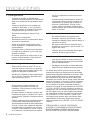 2
2
-
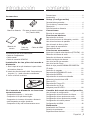 3
3
-
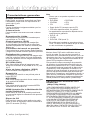 4
4
-
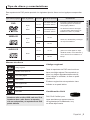 5
5
-
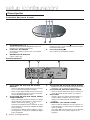 6
6
-
 7
7
-
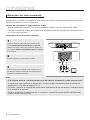 8
8
-
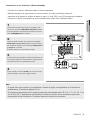 9
9
-
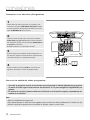 10
10
-
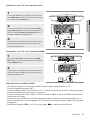 11
11
-
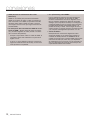 12
12
-
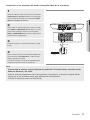 13
13
-
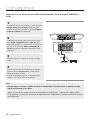 14
14
-
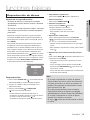 15
15
-
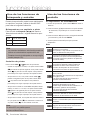 16
16
-
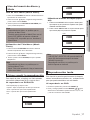 17
17
-
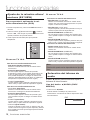 18
18
-
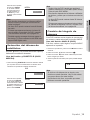 19
19
-
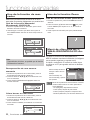 20
20
-
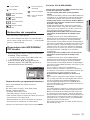 21
21
-
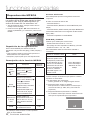 22
22
-
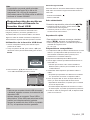 23
23
-
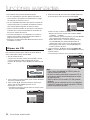 24
24
-
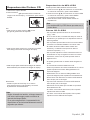 25
25
-
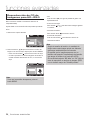 26
26
-
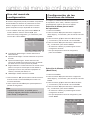 27
27
-
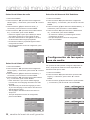 28
28
-
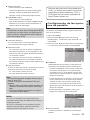 29
29
-
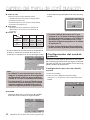 30
30
-
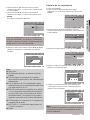 31
31
-
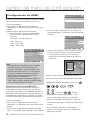 32
32
-
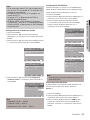 33
33
-
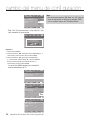 34
34
-
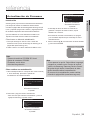 35
35
-
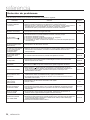 36
36
-
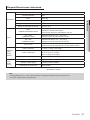 37
37
-
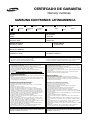 38
38
-
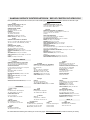 39
39
-
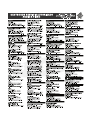 40
40
-
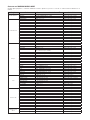 41
41
-
 42
42
Samsung DVD-H1080 Manual de usuario
- Categoría
- Reproductores de DVD
- Tipo
- Manual de usuario
- Este manual también es adecuado para